Монтаж пластиковых окон своими руками
Если ранее вы или ваши знакомые пользовались услугами фирм по установке стеклопакетов, то знаете, что монтаж может быть обычным и по ГОСТу. Второй вариант стоит дороже, но если соблюдены все требования, то качество будет порядком выше, чем в первом (подробнее о нормах можно прочитать в ГОСТе 30971-02).
Монтаж пластиковых окон своими рукамиМонтаж пластиковых окон своими руками состоит из нескольких этапов.
- Замеры.
Точный замер — половина успеха
- Демонтаж старого окна.
Демонтаж старого окна
- Подготовительные работы.
- Установка.
Обратите внимание! При самостоятельном монтаже изготовители не дают гарантию в том случае, если замеры были проведены не их сотрудниками. При неправильной установке окна в скором времени начнут промерзать, а если в расчетах была допущена хоть малейшая ошибка, то конструкция попросту не войдет в проем.
Тем не менее, если изучить все тонкости процесса, то при монтаже не возникнет никаких трудностей.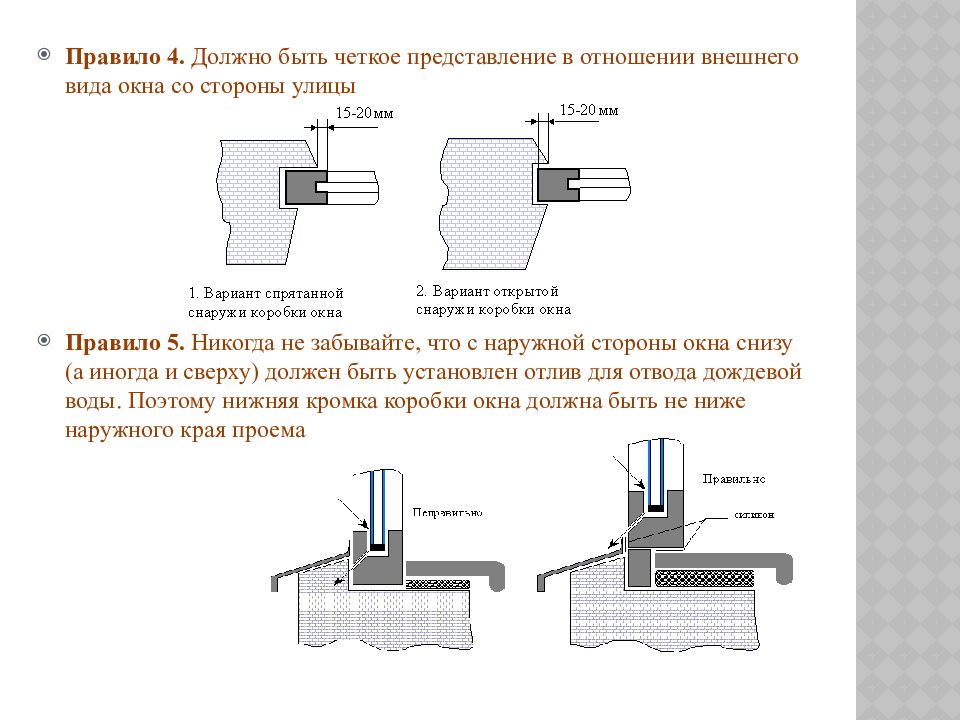
Видео – Монтаж ПВХ окон по ГОСТу
Этап 1. Замеры
В большинстве квартир встречаются проемы без четверти.
Обратите внимание! Четверть – это внутренняя рамка 6-сантиметровой ширины (или в ¼ кирпича, отсюда и название), предотвращающая выпадение окна и укрепляющая конструкцию в целом.
Если четверти нет, то рама будет установлена на анкеры, а пена закроется специальными нащельниками. Определить наличие четверти достаточно просто: если внутренняя и наружная ширина рамы разная, значит, четверть все же есть.
- Вначале определяется ширина проема (дистанция между откосами). Штукатурку рекомендуется удалить, чтобы результат был более точным.
- Далее измеряется высота (дистанция между откосом сверху и подоконником).

Обратите внимание! Замеры нужно повторить несколько раз и взять наименьший результат.
Для определения ширины окна от ширины проема отнимаются два монтажных зазора. Для определения высоты от высоты проема отнимаются те же два зазора плюс высота профиля для подставки.
Проверяется симметричность и прямолинейность проема, для чего используются монтажный уровень и отвес. Все дефекты и неровности обязательно указываются в чертеже.
Чтобы определить ширину водоотлива, к уже наличествующему отливу следует добавить 5 см для загиба. Также при этом учитывается ширина утеплителя и облицовки (при условии последующей отделки фасада).
Замеры окнаРазмеры подоконника определяются следующим образом: к ширине проема додается размер вылета, от полученной цифры отнимается ширина рамы. Касаемо вылета, то он должен на треть перекрывать отопительный радиатор.
Обратите внимание! Откосы замеряются уже по окончании установки.
Этап 2. Заказ
После замеров готовый чертеж следует отнести к производителю окон, там же будет подобрана вся необходимая фурнитура. Стоит помнить, что монтаж может выполняться одним из двух существующих способов:
- через раму в установочной плоскости;
- посредством опорной арматуры, оборудованной при изготовлении.
Заказ окон
В первом варианте придется вытянуть пакет из рамы, вставить ее в проем и установить стекло обратно. Во втором случае вся конструкция крепится целиком. Минусы есть у каждого варианта – если вытягивать пакет, то он может повредиться; и наоборот, если окно будет ставиться собранным, то его можно повредить по причине большого веса.
Цены на популярную линейку окон
Окна
Этап 3. Подготовка
Этот этап установки начинают лишь после доставки заказанных окон. Вначале освобождается рабочее место, вся мебель накрывается полиэтиленовой пленкой (будет много пыли).
Шаг 1. Если требуется, из окна извлекается стеклопакет. Для этого штапик слегка поддевается штапелем и вытаскивается. Прежде всего, снимаются вертикальные штапики, затем горизонтальные. Они в обязательном порядке нумеруются, в противном случае после установки образуются зазоры.
Шаг 2. Далее рама немного наклоняется и вынимается стекло.
Подготовка окнаКак вынуть стеклоКак вынуть стеклоШаг 3. Болты откручиваются после того, как с навесов будут сняты заглушки. Ручка поворачивается в «режим проветривания» (по центру), окно приоткрывается и снимается. Остается лишь рама с импостами.
Обратите внимание! Импосты – это специальные перемычки, предназначающиес
я для раздела створок.
Затем нужно сделать разметку под анкеры и проделать по ней отверстия – по два снизу/сверху и по три с каждой стороны. Для этого потребуются анкеры ø1 см и сверло необходимого диаметра.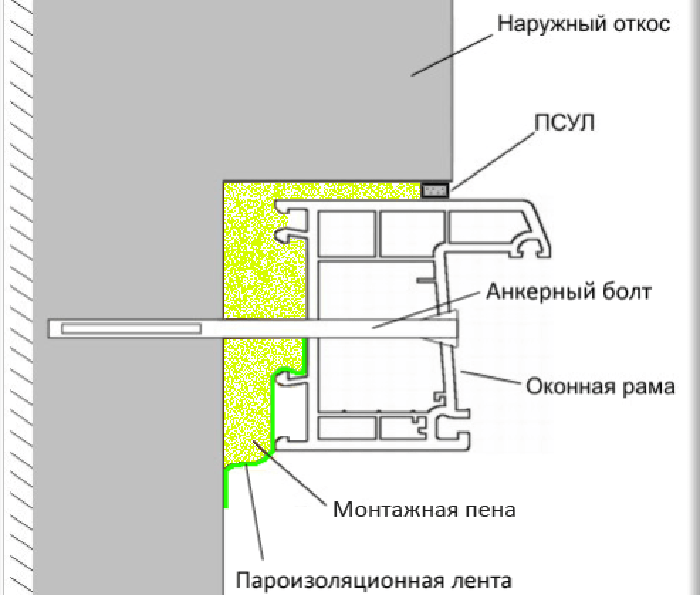
Если материал, из которого изготовлены стены, неплотный (к примеру, ячеистый бетон), то крепеж выполняется с помощью анкерных подвесов. Последние следует зафиксировать на стене и раме закаленными саморезами (по восемь штук на каждый).
Обратите внимание! Чтобы избежать образования термального мостика в подоконном профиле, за день до монтажа его следует заполнить монтажной пеной. Так элемент не будет промерзать.
Этап 4. Демонтажные работы
Эту процедуру рекомендуется проводить непосредственно перед монтажом нового окна. Старые в большинстве случаев выбрасываются, поэтому конструкцию можно вырвать вместе с креплением, а при необходимости распиливать раму.
Удаление старого окнаДемонтаж окнаШаг 1. Вначале удаляется уплотнитель и термоизоляция.
Шаг 2. Далее с откосов счищается штукатурка. Для этого лучше использовать перфоратор с соответствующей насадкой (ее называют «лопатой»).
Шаг 3. Снимается подоконник, счищается цементный слой под ним.
Шаг 4. Прилегающие поверхности обрабатываются грунтовочным материалом (к слову, многие монтажники забывают об этом). В случае деревянного проема по периметру укладывается слой гидроизоляционно
Обратите внимание! Монтаж можно проводить при температуре не ниже -15ᵒС. Монтажная пена обязательно должна быть морозоустойчивой
.
Этап 5. Установка пластикового окна
Установка пластикового окнаШаг 1. Вначале по всему периметру ставятся деревянные клинья, на них устанавливается окно (так будет легче выравнивать конструкцию), лишь после этого производится крепление к стене. Подложки можно оставить – они послужат дополнительным крепежом.
Шаг 2. Отсутствие профиля-подставк В отсутствие профиля их крепят непосредственно к раме, что нарушает ее герметичность.
В отсутствие профиля их крепят непосредственно к раме, что нарушает ее герметичность.
Правильное расположение подставочного профиля показано на схеме.
Схема установки окнаШаг 3. Дальше проверяется ровность окна в трех плоскостях, для чего используется монтажный уровень и отвес. Характерно, что традиционные пузырьковые уровни для этого не подойдут ввиду недостаточной точности измерений, поэтому лучше использовать лазерный.
Шаг 4. Если окно встало ровно, то его закрепляют анкерами. Для этого перфоратором через заранее приготовленные отверстия в конструкции бурится стена (примерно на 6-10 см). Фиксируются (не окончательно) нижние анкеры, снова проверятся ровность пакета, после чего крепятся оставшиеся точки.
Обратите внимание! Окончательная стяжка производится лишь после финальной проверки. Не стоит затягивать слишком сильно, иначе конструкция «перекосится».
Цены на монтажные пены и очистители монтажных пистолетов
Монтажные пены и очистители монтажных пистолетов
Этап 6.
 Водоотлив Устройство оконного водоотлива
Водоотлив Устройство оконного водоотливаКрая отлива на несколько сантиметров утапливаются в стены, предварительно проделав углубления с помощью перфоратора.
Обратите внимание! Перед установкой нижняя щель также заделывается.
Нижнюю часть отлива рекомендуется проклеить полосой шумоизоляционног
Этап 7. Сборка окна
Сборка окнаУстановка пластиковых оконПосле крепления анкеров стеклопакет вставляется обратно.
Шаг 1. Стекло вставляется и фиксируется штапиками (последние должны защелкнуться, для чего можно слегка пристучать их резиновым молотком).
Шаг 2. Створки открываются, проверяется плотность их прилегания. В открытом положении произвольное открывание/закры
Шаг 3. По бокам заделывается монтажный шов. Полиуретановая пена обеспечит качественную гидроизоляцию и предотвратит запотевание стекла. До и после заделки швы обрызгиваются водой для улучшения полимеризации.
Обратите внимание! Швы заполняются не более чем на 90%, в противном случае конструкцию «поведет». Если все сделано правильно, после высыхания пена выступит наружу на несколько сантиметров.
Шаг 4. Периметр окна проклеивается специальной пароизоляционной лентой, причем снизу используется материал с фольгированной поверхностью.
Этап 8. Монтаж подоконника
Установка подоконникаШаг 1. Подоконник подрезается таким образом, чтобы он вошел в проем и в то же время уперся в подкладочный профиль. Остается небольшой зазор (порядка 1 см) для температурного расширения. В дальнейшем зазор скрывается пластиковыми откосами.
Шаг 2. Под подоконник укладываются деревянные клинья. Его нужно уложить с небольшим наклоном в сторону комнаты, после чего приложить чем-то тяжелым на время, пока не засохнет пена. Дополнительно подоконник можно зафиксировать анкерными пластинами.
Дополнительно подоконник можно зафиксировать анкерными пластинами.
Видео – Инструкция по установке пластиковых окон
Выводы
Теперь вам известно, как устанавливаются пластиковые окна, поэтому можно смело приступать к работе. Финальную проверку всех элементов можно проводить только через 24 часа после окончания монтажа (тогда пена уже «схватится»).
Описанная технология вполне применима и к остеклению балкона, хотя и там есть свои нюансы – такие, к примеру, как установка парапета для создания перегородки.
Пластиковые окнаУстановка пластикового балконного блокаУстановка пластикового балконного блокаУстановка пластикового балконного блокаУстановка пластикового балконного блокаУстановка пластикового балконного блокаУстановка пластикового балконного блокаУзнайте, как правильно сделать откосы на окнах своими руками, из нашей новой статьи.

Монтаж пластиковых окон свои руками: этапы установки, пошаговая инструкция
Наверняка уже все забыли о том, что еще два десятка лет назад в преддверии зимы приходилось экстренно утепляться путем заклеивания деревянных окон. Благодаря тому, что большинство россиян уже заменили деревянные окна на аналоги из пластика, сегодня такой проблемы не существует. А вот те, кто только планирует установить пластиковые окна своими руками, должны знать алгоритм и особенности данного процесса. За счет этого можно избежать типичных ошибок и обеспечить комфортный микроклимат в помещении.
Содержание:
- Конструкция пластикового окна
- Замеры окон
- Подготовка к установке
- Технология установки
- Ошибки при установке
Конструкция пластикового окна
Перед тем, как поставить пластиковое окно, необходимо внимательно изучить его конструкцию. Первое, что стоит отметить тот факт, что такие окна изготовляются из поливинилхлорида. Основной составляющей данной конструкции считается рама из профиля. Она, в свою очередь, состоит из множества ячеек. Чем больше этих ячеек, тем теплее окно.
Перед тем, как установить пластиковые окна, также нужно знать, что данная конструкция состоит из подвижной и неподвижной части. Подвижной частью является створка. В данные части оконной конструкции устанавливается стеклопакет, прижимающийся к раме посредством пластиковой планки. Для обеспечения герметичности также используется уплотнитель.
На подвижную часть окна устанавливаются механизмы, предназначенные для его открытия и закрытия. Также стоит добавить, что пластиковое окно оснащается отливом для отвода осадков и откосами для заделывания верхних и боковых частей с наружной стороны конструкции.
Замеры окон
Перед тем, как поставить пластиковое окно, нужно выполнить ряд обязательных замеров. От точности замерочных работ напрямую зависит качество установки ПВХ-окна. Любая неточность в замерах может привести к тому, что пластиковые окна своими руками не будут установлены должным образом. В результате этого могут возникать такие проблемы, как сквозняки в помещении или промерзание окон.
Прежде чем приступить к замерочным работам, необходимо внимательно осмотреть проем. Если наружная часть окна меньше, то замеры должны быть выполнены по наиболее узкому месту. Причем желательно сделать несколько замеров. Такая необходимость обусловлена тем, что в большинстве случаев оконные проемы не отличаются идеальной ровностью. В результате проведенных замеров необходимо найти наименьшую величину и прибавить к ней 3 см. Результат измерения высоты проема необходимо оставить таким, каким он есть.
Стоит добавить, что в том случае, если наружная и внутренняя часть окна имеют одинаковый размер, измерения должны быть выполнены иначе. Так, от полученного результата ширины необходимо отнять 3 см, от высоты – 5 см. Это делается для того, чтобы оставить определенный зазор для монтажной пены и установки подоконника.
Подготовка к установке
Отвечая на вопрос как установить пластиковые окна, стоит заметить, что данный процесс требует серьезного отношения к подготовительному этапу. В противном случае существует вероятность того, что какие-то части окна разрушатся или отвалятся в процессе эксплуатации.
Перед тем, как поставить пластиковое окно, нужно демонтировать старую оконную конструкцию. После этого из оконного проема убирается все, что может быть разрушено в процессе эксплуатации. В процессе подготовки также следует учесть такие моменты:
- конструкция должна быть качественно закреплена;
- окно должно быть выставлено идеально ровно как в горизонтальной, так и в вертикальной проекции;
- монтажная пена, предназначенная для крепления конструкции, должна быть предварительно отштукатурена со всех сторон.
Технология установки
Пластиковые окна своими руками могут быть установлены различными способами. Чаще всего монтаж ПВХ-окон начинается с фиксации конструкции со всех сторон посредством клинышков. При этом необходимо определить точность установки рамы относительно проема. Далее выполняется закрепление рамы при помощи болтов. Устанавливая пластиковые окна своими руками, также стоит помнить о важности герметизации всей конструкции. Для этого используется монтажная пена, равномерно распределяющаяся по поверхности оконной конструкции, которая была предварительно смочена водой.
Перед тем, как установить пластиковые окна, следует знать, что согласно одной из технологий, необходимо предварительно просверлить отверстия для анкеров, которые будут вбиты в стену. За счет этого обеспечивается максимально безопасное крепление.
В альтернативном варианте пластиковые окна своими руками предусматривают прикрепление к раме металлических пластин, которые впоследствии будут установлены на стену. Данный способ отличается простотой и высокой скоростью. Но при этом его нельзя назвать очень надежным. Дело в том, что при использовании этой технологии рама может быть перекошена даже при сильном порыве ветра. Поэтому чтобы избежать проблем при установке окна вторым способом, желательно использовать широкие и толстые пластины из металла.
Ошибки при установке
Перед тем, как установить пластиковые окна, нужно внимательно изучить наиболее распространенные ошибки, которые допускаются в процессе монтажа. Первое, о чем стоит вспомнить – это неправильный выбор размера окна. Данная ошибка обычно возникает в результате неточного замера оконного проема.
Еще одна распространенная ошибка – некачественная очистка оконного проема от мусора или пыли. Результатом этой ошибки является неравномерная и неплотная укладка монтажной пены. Перед тем, как установить пластиковые окна, также стоит обратить внимание на необходимость термоизоляции стены. Если не учесть важность термоизоляции, то в квартиру будет постоянно проникать холодный ветер. Среди других распространенных ошибок, совершаемых в процессе установки оконных конструкций из ПВХ, можно отметить: неправильный расчет размера подоконника, некачественное крепление оконной конструкции к стене и применение недостаточного количества монтажной пены.
Монтаж пластиковых окон своими руками: пошаговая инструкция
Самостоятельно произвести монтаж пластиковых окон своими руками, как теоретически, так и практически, сумеет любой мало-мальски знакомый с измерительными и монтажными инструментами человек. Особого опыта, наличия специализированных приспособлений или инструментов для выполнения этой работы не потребуется, ввиду того что сама по себе задача по установке окон достаточно легка и не доставит особых трудностей.
Нужно только снять установленное ранее окно и поставить новое. Для качественного производства демонтажа старого потребуется не много времени, 1-2 часа, столько же времени или чуть больше уйдет на установку нового, пластикового. Выходит, что для этих работ потребуется всего лишь от 3 до 4 часов свободного времени, а это значит, что за один выходной день можно самостоятельно, особо не напрягаясь, заменить в квартире 2-3 окна.
Замена окон не требует специальных навыков
Чтобы сделать монтаж пластиковых окон, их заказывают, основываясь на размере проема, учитывая, что после монтажа необходимо иметь свободное пространство для заполнения специальной пеной для монтажа. Причем высота самого окна должна быть меньше высоты проема приблизительно на 5-6 см, а соответственно, ширина — на 3-4 см меньше ширины проема. Это необходимо для заполнения свободного пространства. После монтирования с помощью монтажной пены по 1,6-2 см снизу, сверху и с краев устанавливается подоконник.
Чтобы правильно подобрать по размеру подоконник, необходимо к его ширине и длине добавить несколько сантиметров, примерно 6-7 см: это позволит достаточно плотно установить подоконник в стену. Как правило, ширина и длина подоконников унифицирована, поэтому будет несложно определить самый подходящий для установки размер.
Для уточнения ширины устанавливаемого окна сначала замеряем в самом узком месте проем между четвертями, при этом добавив к получившемуся результату 2-4 см, то есть по 1,6-2 см с каждой боковины окна. Вертикальный размер окна является промежутком между самой нижней частью проема и верхней четвертью, без всяких добавок или уменьшения. Размер подоконника рассчитывается точно таким же способом, как и при установке в безчетвертной проем.
Замер оконного проема
При устройстве пластиковых окон своими руками в помещении, где еще стоят старые окна, измерения делают тем же способом, однако приходится брать полные размеры демонтированной рамы окна для оконного проема.
Для более точного определения заказываемого окна потребуется, кроме размеров, еще и определиться, какой из 3 видов стеклопакетов необходим: однокамерный, двухкамерный или же трехкамерный, а также какой профиль: трех-, четырех- или пятикамерный. Помимо этого, желательно определить, какой из способов открывания окна более предпочтителен.
Существующие способы установки окон из металлопластика отличаются только следующим, с распаковыванием или без него.
При монтировании окна с распаковыванием сначала его разбирают: аккуратно вытаскиваются штапики, извлекаются из рамы и, до начала работ по установке оконной рамы, убираются на свободное место стеклопакеты, затем дюбелями закрепляют раму к стене, ставя на свое место ранее вынутые стеклопакеты и штапики.
Пошаговая инструкция по установке без распаковывания
При установке окна без распаковывания нет необходимости снимать штапики и стеклопакеты, потому что крепеж рамы к стене производится благодаря элементам крепежа, которые закрепляются на поверхности.
Инструменты для проведения работ:
- перфоратор;
- уровнемер;
- оборудование для запенивания;
- нож;
- лобзик;
- пена для монтажа;
- шуруповерт;
- карандаш;
- рулетка;
- пластины для крепежа;
- шестигранники
Вам потребуются пластины для крепления
Для правильной установки понадобится следующая инструкция по монтажу пластиковых окон:
- старое окно демонтируется, если нужно, то и подоконник;
- подготавливается к установке новое окно;
- на раму наносятся метки в местах закрепления;
- к раме прикручиваются элементы крепежа;
- производятся углубления в проеме окна там, где устанавливаются элементы крепежа;
- выставляется окно по уровнемеру;
- к оконному проему крепится окно;
- прикрепляется отлив;
- заранее регулируется оконная фурнитура;
- заливается пеной отверстие между проемом окна и рамой;
- устанавливается подоконник;
- окончательная регулировка оконной фурнитуры.
Как провести демонтирование старых окон своими руками?
Из глухих окон в этом случае извлекаются штапики и стекла, а на открывающихся окнах производится снятие створок с петель. Створки снимаются совместно со стеклами, если стекла держатся в створках довольно крепко. В старых окнах с подвижными рамами лучше перед началом работы снять стекла, для того чтобы не получить травму.
Производятся пропилы в раме или обычной пилой или угловой шлифмашинкой, затем с помощью ломика или другого инструмента рама вынимается частями.
Демонтаж старого окна
Старый подоконник демонтируется таким же способом своими руками, но если он бетонный, то применяется либо отбойный молоток, либо лом и молоток. Подоконники из бетона находятся в хорошем состоянии, но пластиковые все же не такие холодные, поэтому предпочтение отдастся именно им. После этого оконный проем тщательно очищается от загрязнения, пыли и мусора.
Технология монтажа пластиковых окон
При установке окон своими руками с открыванием нужно помнить, что оно должно находиться в закрытом положении, потому что в открытом положении, при заполнении монтажной пеной зазора между рамой и окошком, возможна деформация рамы.
Защитная лента не должна удаляться с поверхности до конца работ по установке.
Руководство, которым необходимо пользоваться при установочных работах
Наносятся метки на раму окна в местах, где она в последующем будет крепиться, крепление производится по всему периметру рамы с шагом 70-75 см. Величина расстояния первого крепежного элемента от края оконной рамы составляет от 6 до 17 см.
Как закрепить элементы крепежа к раме?
Шурупами-саморезами по металлу элементы крепежа прикрепляются к раме окна, используются шурупы-саморезы диаметром от 4 до 13 мм. Производятся углубления в оконном проеме там, куда будут устанавливаться элементы крепежа. Рама вместе с крепежами монтируется в оконный проем в предназначенное для этого отверстие в стене, согласно размерам крепежа проделываются углубления глубиной от 2 до 4 см — там будут находиться элементы крепежа.
Необходимость выставления окна по уровню.
Под раму в необходимых местах подкладываются деревянные клинья, которые необходимо установить своими руками под поперечными частями рамы, затем под продольными. Сначала два нижних для выставления нижнего края, затем сверху. Если окно болтается, то его необходимо закрепить анкер-пластиной. После этого два клина забиваются сверху, для закрепления рамы в позиции вверх-вниз, и лишь затем оставшиеся клинья по бокам, сверху и снизу окна.
Выставление окна по уровню
Инструкция по монтажу окна в проеме своими руками
Удостоверившись, что окно установлено ровно по уровню, закрепляем его в оконном проеме. При этом используются дюбельные гвозди или анкерные стержни. Для крепежа к материалам типа ракушечник, кирпич с пустотами, пенобетон используются анкерные стержни диаметром от 7 до 9 мм, для деревянных поверхностей — шурупы-саморезы диаметром 8-10 мм.
Для крепежа отлива он устанавливается внизу для предотвращения протечки воды в местах стыковки с оконной рамой. Также можно закрепить отлив к раме окна шурупами-саморезами 9 мм диаметром 5-6 мм.
Необходимо отрегулировать фурнитуру окна в месте оконных петель с помощью шестигранников. После регулирования створка легко открывается и также легко закрывается.
Как правильно запенить щели между рамой и оконным проемом своими руками? Для более полного качественного заполнения пеной больших щелей их необходимо заполнять пеной по несколько раз, прерываясь на 1-2 часа после каждой заливки.
Запенивание монтажных щелей
Пену необходимо обязательно закрывать от ультрафиолета после того, как она затвердеет. Для этого используется раствор песка с цементом (при соотношении цемента к песку одна часть цемента, две части песка), специальная лента или плиточный клей
Установка подоконников своими руками и технология монтажа
Подоконники имеют одинаковую ширину и длину по стандарту с некоторым запасом. До начала установки подоконник необходимо укоротить, если он слишком длинный, применив пилу или электрический лобзик. Подровняв подоконник до необходимого размера, его нужно придвинуть к подставочному профилю. Затем подоконник выставляется с помощью уровня. Затем заглушки устанавливаются в стену и приклеиваются суперклеем.
В конечном итоге подоконник выставляется по уровню и не должен проседать — это можно проверить, сильно надавливая рукой. Возможна установка подоконника с уклоном примерно в 3-4 градуса «от окна». Тогда появляющаяся на окне конденсируемая жидкость не стечет на пол.
Затем пространство под подоконником заполняется строительной пеной, а на подоконник ставится какой-нибудь тяжелый предмет на 12-15 часов. После этого остается только приделать к окну ручку и убрать защитную ленту. При необходимости отделки откосов лента снимается после окончания работы.
На этом процесс установки заканчивается, и теперь можно насладиться результатом проделанной работы, сделать фото и показав его друзьям.
Установка алюминиевого окна – пошаговая инструкция
Алюминиевые окна эстетичны, надежны и помогают создавать в квартире оптимальный микроклимат. Но стоит неправильно их установить, как преимущества быстро обратятся в недостатки. Доверять эту работу лучше опытным профессионалам, в числе которых наши мастера (цены на нашем сайте). Если у вас огромное желание заняться установкой алюминиевых окон своими руками, мы предоставляем вам пошаговую инструкцию столь увлекательного, но сложного процесса.
Подготовительный процесс
Перед монтажом новой конструкции нужно убрать старую и подготовить проем.
Простой способ убрать раму из древесины:
- Распилить в нескольких местах.
- В пропиленных местах подденьте раму фомкой, осторожно уберите. Начинайте работать снизу.
- После того как вынули старую конструкцию, снимите подоконник.
Если у старого окна есть съемные переплеты, их можно отвинтить. После извлечь стекла специальными присосками. Дальше вертикальный брус также пилится снизу и сверху, перемещаясь к центру.
При распиливании не повредите стену. Не забудьте вынуть из нее все шипы и шурупы.
После демонтажа подготовьте оконный проем. Он должен быть идеальным. Для этого:
- Уберите весь мусор, осколки бетона и крепежи.
- Есть неровности и повреждения? Используйте цементно-бетонный раствор для выравнивания. Но устанавливать алюминиевые окна можно после его полного высыхания, то есть нужно подождать 1—2 суток.
Некоторые мастера советуют перед установкой окна побрызгать водой и обработать грунтовкой.
Технология установки алюминиевых окон на балкон и в квартиру
Убедитесь, что купленная рама соответствует размеру проема. Помогают в этом точные замеры. Некоторые компании, в том числе и наша, делают бесплатные замеры, а также производят полноценную установку окон по доступным ценам. Мы приедем в удобное для вас время, снимем мерки, сделаем качественное окно и установим его, если вы того захотите. Работаем быстро и максимально качественно.
Монтаж рамы
Сначала нужно установить раму, но перед монтажом освободите ее от стеклопакета и створок.
Дальнейшие действия:
- Вставьте и выровняйте раму из алюминия.
- Строительным уровнем проверьте, всё ли ровно. Не допускайте отклонений. Для выравнивания удобно использовать клинья. В ходе монтажа следите за тем, чтобы не гнулся алюминиевый профиль.
- По периметру сверлом сделайте отверстия для крепежных элементов.
- Прикрепите раму к стене. Металлические пластины — не лучший выбор, потому что алюминий плохо дружит с другими металлами.
- Нанесите монтажную пену по периметру рамы.
- Через пару часов осторожно уберите клинья.
- Обработайте пеной появившиеся промежутки.
- Если пена застыла, срежьте её излишки.
- Если хотите обеспечить более эффективную герметизацию, наклейте на шов паропроницаемую пленку, которая будет пропускать воздух, но не влагу.
Теперь нужно установить отлив и подоконник. В этом деле нужна сноровка и даже смекалка, поэтому доверьте работу мастерам. У нас большой опыт в этом деле, а также есть необходимые инструменты. Устанавливаем окна так, чтобы вы десятилетия не думали о ремонте.
Полезное видео про установку алюминиевых окон своими руками:
Монтаж стеклопакета
В одиночку с этим не справиться, вам нужен помощник.
Как устанавливать стеклопакет:
- Разместите вкладыши по периметру оконной рамы. Делайте это по инструкции своего типа окна.
- Установите стеклопакет.
- Закрепите его штапиками. Для забивания используйте резиновый молоток.
Затем:
- Наденьте створку не петлю снизу.
- В петлю сверху заведите петлю-уголок створки.
- Зафиксируйте штифтом и протолкните вверх. Делайте это аккуратно до той поры, пока не услышите щелчок.
Теперь полностью отрегулируйте фурнитуру.
Как поставить раздвижную конструкцию
Видео об установке раздвижных алюминиевых окон своими руками:
Основные этапы монтажа:
- Установите раму. Выполняется описанным выше методом для обычного профиля.
- Поставьте направляющие. Они крепятся шурупами к раме.
- Вставьте стеклопакет в створку.
- Прикрепите ролики внизу створки с двух сторон.
- По горизонтали и вертикали закрепите створки шлегелем.
- Установите створку сначала в направляющую сверху, потом снизу.
- Отрегулируйте движение створок регулировочным винтом.
В этом процессе очень много тонкостей, от которых зависит качество установки. Мы знаем все нюансы этого процесса, многие из которых познали в ходе своей многолетней работы.
Нужна надежная установка окон? Компания «Системы ВЕКА» — верный выбор!
Инструкция по монтажу пластиковых окон
Эта инструкция по установке окон рассчитана, главным образом, на монтаж окон в деревянных домах, на дачах. Окна ПВХ предназначены для эксплуатации в помещениях с температурой внутри помещения: минимальная +5°С, максимальная +60°С.
Инструкция по установке окон носит рекомендательный характер и должна корректироваться на индивидуальные особенности дома. Не рекомендуется производить установку окон своими руками не имея должной квалификации и опыта.
Приобретенное вами пластиковое окно – это полностью готовое изделие, состоящее из рамы (коробки), стеклопакета, а для поворотных и поворотно-откидных окон еще и створки и фурнитуры. А раз вы решили установить окно своими руками, то должны понимать, что от правильной установки пластикового окна зависит, как долго оно вам прослужит. Воспользуйтесь советами специалистов.
Перед покупкой окна нужно удостовериться, что имеющиеся оконные проемы подходят. В противном случае, нужно или изменить размеры проема, или выбрать окно другого размера. Если оба варианта вас не устраивают, нужно заказать окно по индивидуальным размерам, исходя из габаритов того оконного проема, который есть в настоящее время.
Инструменты для установки окна
Для установки пластикового окна требуется: шуруповерт, уровень, дрель (перфоратор), рулетка, плоскогубцы, пластиковая стамеска, деревянный молоток или резиновая киянка, шестигранник для регулировки окон, перчатки, монтажная пена, анкерные пластины (монтажные пластины), саморезы или анкерные болты, распорные клинья (в т. ч. самодельные из дерева), вода в пульверизаторе.
Крайне не рекомендуется производить монтаж окон при температуре -10° С и ниже, при сильном дожде и ветре более 15 м/с.
Общий вид окна
Подготовка к установке окна
1. Перед началом установки окна проверьте соответствие габаритных размеров окон и оконных проемов. Зазоры между установленным окном и оконным проемом, оставшимся после демонтажа старого окна, должны быть слева, сверху, справа и снизу около 2 см.
2. Демонтируйте старую оконную раму. Если размер оконного проема позволяет, демонтируйте и старую деревянную коробку, т.к. монтаж надежнее проводить непосредственно в стены дома.
3. Затем нужно снять с окна створку:
-
Шаг 1
Снимите декоративную накладку. -
Шаг 2
Откройте створку. -
Шаг 3
Оттяните штифт вниз. Отклоните створку на себя и, преподняв ее, снимите с нижней петли.
4.Если окно или часть окна глухие, необходимо вынуть стеклопакет. Сначала снимите штапик. Первыми вынимаются длинные штапики, затем короткие. Обычно в глухих частях штапик на производстве забивают не до конца. Это позволяет достаточно легко вынуть его из окна при помощи пластиковой стамески.
5. Уберите защитную пленку с наружной стороны окна. В противном случае под воздействием внешних погодных факторов она станет тонкой и хрупкой и в дальнейшем её будет очень сложно снять.
Установка окна
Монтаж окна производится через анкерные пластины, которые крепятся к раме окна. Крепеж надо устанавливать по следующим правилам: минимальное расстояние от углов рамы до первого крепежа должно составлять не более 15 см, расстояние между крепежными элементами не должно превышать 60 см, расстояние от импостного соединения с рамой — не более 15 см.
При установке на анкерные пластины необходимо закрепить пластины на раме окна с помощью саморезов:
1. Установить раму окна в проем. Если в оконном проеме есть «четверть», прижмите раму окна в четверти. Не рекомендуется устанавливать окно по внешней стене дома, лучше расположить где-то от центра стены до внутреннего края, в зависимости от толщины стены и способа установки подоконника.Расположите раму в проеме так, чтобы зазоры слева и справа стали одинаковые. Выставьте окно по уровню и при помощи распорных клиньев закрепите раму в вертикальной и горизонтальной плоскости. Особенно важно установить распорный клин непосредственно рядом с местом крепления, чтобы при закручивании самореза не деформировать раму.
2. По месту изогните анкерные пластины таким образом, чтобы они прижимались к стене. Закрепите пластины на стене.
3. Теперь установите на установленную раму окна, снятые ранее створки и стеклопакеты.
4. Проверьте открывание и закрывание всех створок. Створки должны открываться свободно, без препятствий. Уплотнения должны плотно прилегать к раме по всему периметру створки. Если необходимо, произведите регулировку фурнитуры при помощи шестигранника.
5. Теперь нужно запенить шов по всему периметру рамы изнутри помещения. Для этого существует пистолетная монтажная пена. Марку монтажной пены нужно выбирать в зависимости от сезона и погодных условий. Работы лучше проводить в перчатках. Перед заполнением периметра пеной увлажните проем водой. Так пена не будет отставать от стены и сползать. Заполняйте аккуратно, небольшим слоем (примерно 2/3 толщины рамы). Нужно учесть, что пена расширяется не одинаково при разных температурах. Читайте инструкцию на баллонах. В случае попадания пены на раму, дать высохнуть, затем удалить, срезав тонким ножом.
6. Обязательно установите водоотливы на окна, закрепив их к подставочному профилю (подоконному профилю) с наружной стороны саморезами. Если ширина стены позволяет, то пространство под водоотливом нужно запенить, иначе во время дождя будет слышен «жестяной звон». В противном случае водоотлив окна лучше заказывать минимальной ширины.Наличие водоотлива предотвращает попадание воды под окно и защищает наружную стену от намокания.
7. После высыхания монтажной пены, нужно установить подоконник. Он устанавливается в специальное углубление в подставочном (подоконном) профиле, что снизу рамы. Если вы установили окно снизу на распорные клинья, то пространство под подоконником так же необходимо заполнить пеной. Если стена дома узкая, то снизу подоконник нужно закрепить консолями (уголками).
8. Советуем первые 16 часов после установки окна не открывать. Незначительное перемещение рамы может привести к нарушению монтажного шва.
9. Отделка наружных откосов производится не более, чем через 3 дня после монтажа окна. Обязательно нужно закрыть монтажный шов с уличной стороны, т.к. под воздействием солнца и влаги монтажная пена быстро разрушается.
10. Снимите защитную пленку с внутренней стороны окна. Установите декоративные накладки на петли и закрепите ручку окна.
Схема открывания окна
Изменение одного положения открывания в другое производится только через промежуточное прижатие створки к раме. В противном случае, возможно соскакивание створки с верхней петли. Чтобы исправить положение, необходимо плотно прижать створку к раме и перевести ручку в режим «закрыто».
Рекомендации по уходу
В случае загрязнения пластиковых поверхностей достаточно протереть влажной тканевой салфеткой смоченной водой или мыльным раствором. Не использовать абразивные моющие средства!
Требуется один раз в год производить смазку подвижных частей фурнитуры машинным маслом. Уплотнительные резинки протирать от пыли и грязи влажной не мыльной салфеткой. Не реже одного раза в год обрабатывать спреем на основе силиконового масла (глицерина).
Замена окон в комнате: пошаговая инструкция. Окна Германии
Статья для тех, кто в первый раз столкнулся с необходимостью замены окон в комнате на новые пластиковые окна. Хотим помочь Вам разобраться в этой не простой, но успешно разрешимой задачей. Пластиковые окна стали очень популярными в последние годы и устанавливаются повсеместно. Это не удивительно, ведь пластиковые окна обладают рядом преимуществ.
Качественные пластиковые окна обладают высокими теплоизоляционными свойствами, надёжно защищают ваш дом от атмосферных осадков, ветра и городского шума. Пластиковые окна, в отличие от деревянных конструкций, не нуждаются в регулярном окрашивании или обработке защитными средствами; кроме того пластиковые окна доступные по цене. Поэтому установка пластиковых окон в Вашем доме – рациональное решение. С чего же начать?
Первый шаг – выбираем комплектацию пластикового окна.
Комплектация пластикового окна будет зависеть от требований, которым должно соответствовать ваше окно. Оконная конструкция состоит из трёх основных частей: стеклопакет, профильная система, фурнитура. Стеклопакет занимает большую часть оконного проёма, поэтому его свойства будут определять свойства оконной конструкции в целом. Для нашей климатической зоны по своим теплоизоляционным свойствам подходят двухкамерные стеклопакеты с энергосберегающим покрытием. В современных стеклопакетах есть возможность сочетать энергосберегающие свойства с другими свойствами, зависимо от ваших потребностей.
Например, если ваши окна выходят на солнечную сторону, и от солнечного света нет спасения целый день, то правильным решением станет стеклопакет с дополнительными солнцезащитными свойствами. Для окон, которые выходят на шумные городские магистрали, стадионы, трамвайные пути и т.п. – необходимо использовать стеклопакеты с шумоизоляционными свойствами.
Что касается профильной системы, обязательно выбирайте продукцию из высококачественного пвх-профиля класса А. Такой профиль имеет достаточную ширину стенок, что определяет его надёжность и долговечность. Теплоизоляционные свойства профиля зависят от камерности. Рекомендуем использовать пяти- или шестикамерные профильные системы. При выборе оконной фурнитуры предпочтение стоит отдать известным европейским брендам, продукция которых соответствует стандартам качества. Качество оконной фурнитуры определяет лёгкость и продолжительность эксплуатации окна.
Второй шаг – выбор хорошей оконной компании.
Если говорить коротко, то хорошая оконная компания – это компания, которая работает на оконном рынке не менее пяти лет, предоставляет все необходимые сертификаты качества и гарантийные обязательства на свою продукцию. Такие оконные компании имеют офис, где можно ознакомиться с образцами оконной конструкции и получить всю интересующую вас информацию.
Третий шаг – замер оконного проёма.
Замер окна в комнате может занять от 30 минут до 1 часа. Наши замерщики работают с 9.00 до 18.00. Более позднее время не подходит для замера, через усталость и плохое освещение можно допустить ошибку в замере.
Замер оконного проёма – это не только определение его геометрических параметров, но и консультация замерщика в выборе оптимальной комплектации оконной конструкции, расположения оконных створок, вида открывания и т.п.
ПРИМЕР:
После замера оконной конструкции и согласования комплектации, вы получите окончательную стоимость нового окна.
Четвёртый шаг – подписание договора.
Здесь всё просто, хорошая оконная компания всегда заключает договор на покупку окон. В договоре устанавливаются действия, права и обязательства компании и заказчика. Договор на оконную продукцию должен включать общую стоимость, комплектацию и параметры окна, условия доставки и подъёма на этаж. На этом этапе оговаривается и прописывается в договоре срок изготовления оконной конструкции и день монтажа. Что касается времени монтажа оконной конструкции, то за день до назначенной даты установки, наш логист свяжется с вами и сообщит время приезда монтажной бригады.
Пятый шаг – подготовительные работы.
В день монтажа до приезда монтажной бригады Вам необходимо подготовить комнату. Вы должны обеспечить свободный доступ к оконному проёму (отодвинуть мебель, снять шторы, убрать цветы с подоконника) и доступ к розетке (для использования электроинструмента). Мебель и предметы интерьера в комнате необходимо закрыть защитной плёнкой, ведь в процессе демонтажа старого окна и установки нового без пыли не обойтись. Если у вас паркет, то в зоне монтажа желательно закрыть его плотным картоном.
Шестой шаг – монтаж оконной конструкции.
Вам стоит продумать место, где будут стоять новые окна, пока будет идти демонтаж старых конструкций. Когда новые окна поднимут к вам дом, осмотрите конструкцию и проверьте на наличие вмятин, царапин и прочих дефектов. Также проверьте наличие всех комплектующих и аксессуаров.
После окончания монтажных работ, проверьте работу оконных створок и осмотрите окно в целом. Защитную плёнку на пластиковом профиле необходимо удалить сразу после монтажа. Если это не сделать, то через некоторое время могут возникнуть трудности с её удалением.
Седьмой шаг – отделка оконных откосов.
Монтажная пена разрушается под действием солнечного света и атмосферных осадков, поэтому очень важно в ближайшее время после установки нового окна выполнить отделку наружных откосов. Проводить такие работы можно на следующий день после монтажа оконной конструкции.
0 0 голоса
Оценка
Нас рекомендуют
Установка окон по ГОСТу — как установить окна по гостовским нормам
Пластиковые окна устанавливают и в многоэтажных зданиях, и в деревянных домах. Они пользуются популярностью заслуженно, так как по сравнению с деревянными рамами имеют много преимуществ. Они:
- прочные,
- долговечные,
- эстетичные,
- экологичные,
- функциональные,
- не продуваются,
- не занимают большого пространства в оконном проеме, что позволяет увеличить подоконник.
Однако некоторые преимущества, например, долговечность и герметичность, достигаются только в том случае, если производится установка окон по ГОСТу. Далеко не все монтажники следуют этим правилам. Это не значит, что оконный блок выпадет из проема окна. Однако после смены сезонов года могут возникнуть щели, которые станут мостиками холода. Окно может перекосить в проеме, из-за чего возникнут проблемы с закрыванием и открыванием створок.
Требования к монтажному шву
Большое значение при монтаже имеет качество прокладки монтажного шва. Именно он обеспечивает герметичность и защиту от влаги. Монтажный шов согласно действующему ГОСТу 30971-2012 должен:
- состоять из трех слоев минимум;
- быть герметичным;
- быть изнутри плотнее, чем снаружи;
- изготавливаться из тех материалов, срок службы которых сопоставим с расчетным сроком эксплуатации окна – не менее 20 лет условной эксплуатации.
Изоляционные материалы, используемые при установке окна
Функции слоев монтажного шва различны. Они призваны обеспечить паро-, звуко- и теплоизоляцию:
- Основной – обеспечивает звуко- и теплоизоляцию.
- Внешний – защищает шов от проникновения атмосферной влаги.
- Внутренний – защищает от пара, поступающего из помещения.
- Дополнительный (устраивается в бетонных и кирпичных зданиях) – защищает от поглощения материалом шва влаги из материала стены.
Поэтому на разных участках применяют разные виды пароизоляционных лент:
- ПСУЛ – устанавливается для герметизации наружных стыков. Она обладает саморасширяющейся способностью, а потому герметично прилегает к поверхностям.
- ВС (ВС+) – используется для пароизоляции внутренних откосов, установленных сухим способом, имеется в виду гипсокартон или пластик.
- ВМ (ВМ+) – применяется при отделке внутренних откосов, которые впоследствии будут покрываться штукатуркой.
- ГПЛ (ГПЛ+) – универсальная лента, способная выполнять функции паро-, звуко- и шумоизоляции. Изготавливается на основе вспененного полиэтилена, с одной стороны заламинирована пленкой из полиуретана.
Снаружи применяют также гидроизоляционные ленты мембранного типа, которые служат для отведения атмосферных осадков.
Для улучшения характеристик могут использоваться дополнительные элементы, защищающие от атмосферных явлений. Например, нащельники и накладки, а также отлив, устанавливаемый снизу окна.
Изнутри шов штукатурят или устанавливают откосы и подоконник.
Как правильно провести замеры
Высоту, ширину и глубину оконного проема измеряют тщательно. Если используется строительный уровень, то замеры проводят как минимум трижды, проверяя все показатели, т.к. отклонение по вертикали и горизонтали не должно быть более 4 мм на 1 м. Кроме того, может использоваться лазерный нивелир, дополнительный способ – измерение диагоналей проема.
Если отклонение больше допустимого, оконный блок устанавливать нельзя. Сначала следует исправить геометрию оконного проема.
Подготовка оконного проема
Перед проведением работ подготавливается рабочее место. От окна убирается вся мебель, снимаются занавески. С помощью перфоратора, пилы удаляется старый оконный блок.
Во время демонтажа старого блока и установки нового образуется мелкая пыль, которая осядет на пол рядом с окном и на стоящую в комнате мебель.
С оконного проема снимается штукатурка. Если имеются раковины или наплавы размером более 10 мм, их необходимо заделать. Относительно небольшие раковины шпаклюют водостойкой шпаклевкой, более крупные пустоты заделывают штукатуркой, жесткими изоляционными материалами либо обработанной антисептиками древесиной. При использовании минеральной ваты, обеспечивают ее защиту от влаги.
Обрабатывают штукатуркой только те поверхности, которые будут непосредственно влиять на качество монтажа окна: это часть четверти оконного проема шириной около 25 мм, участок поверхности внутреннего стенового откоса, т.е. непосредственно те поверхности, с которыми будет соприкасаться пароизоляционная лента.
Пошаговая инструкция по установке оконного блока по ГОСТу с фото
| Место подготовлено к установке коробки, теперь приступают к предустановочным работам, касающимся оконного блока. Для закрепления рамы в проеме технологически более правильно использовать особые приспособления, они позволяют регулировать раму по высоте и ширине, не теряя при этом жесткой фиксации рамы в проеме, в отличие от деревянных монтажных клиньев. Рама предварительно устанавливается, с помощью регулировочных болтов выравнивается, карандашом по защитной пленке отмечается будущее расположение пароизоляционной ленты. | |
| Затем в раме подготавливаются отверстия для закрепления анкерных пластин посредством сверления. Сверло вводят с внешнего торца профиля. Такой способ оптимальный, потому что отверстие в этом случае не разбивается. Важно сначала использовать сверла небольшого диаметра, а затем уже необходимого, большего. | |
| На нижнюю часть коробки необходимо закрепить изоляционную ленту ПСУЛ. Эта лента обеспечивает герметичность после установки на коробку подставочного профиля — технологического элемента. Операция может производится еще в цеху во время сборки конструкции, но знать об этой необходимости не помешает. Герметизировав стык лентой ПСУЛ, профиль устанавливают на штатное место. | |
| Подставочный профиль в свою очередь сверху покрывается лентой ВС или ВМ, существующая между ними разница в этом случае не имеет особого значения. | |
| После того как лента приклеена, на коробку прикрепляются крепежные элементы. Более оптимальными считаются анкерные пластины, так как при их установке не нарушается герметичность. Расстояние между анкерными пластинами для окна из ПВХ белого цвета и при ширине коробки не более 62 мм не должно превышать 700 мм, если ширина коробки свыше 62 мм, то максимально допустимое расстояние уменьшается до 600 мм. Для окон из цветного профиля при тех же условиях эти показатели равны 600 и 500 мм, соответственно. Крепежные элементы фиксируются саморезами такой длины, чтобы они закрепились в нижнем бруске коробки. Анкерные пластины могут иметь защелки, что способно ввести в заблуждение. На самом деле только на защелки полагаться нельзя, необходимо жестко прикрепить анкерные пластины к профилю. | |
| С проема сметается вся пыль, стружка, оставшаяся штукатурка. Теперь необходимо создать первый слой монтажного шва по всему периметру. Для этой цели с внешней стороны приклеивается лента ПСУЛ. Мастер должен ориентироваться на предварительно нанесенную на пленку разметку. Но в момент приклеивания ленты ПСУЛ одновременно удаляется пленка с оконного блока. Если длины ленты ПСУЛ не хватит на весь периметр коробки, можно использовать другой отрезок, но его нельзя приклеивать внахлест, только встык. | |
| Теперь оконный блок устанавливается на постоянное место и тщательным образом выравнивается. | |
| В боковых и верхнем откосах просверливаются отверстия для закрепления анкерных пластин. По ГОСТу они должны фиксироваться двумя дюбель-шурупами. | |
| Опорные колодки должны располагаться под вертикальными элементами окна и в местах с наибольшим давлением веса. Колодки могут быть деревянными либо полимерными. Причем к их качеству применяются особые требования: твердость должна быть не менее 80 ед. по Шору, при длине 100-120 мм. | |
| Между коробкой и стеной, на расстоянии от углов примерно 200 мм, устанавливают дистанционные боковые колодки. Это оптимальные показатели, учитывающие возможность температурного расширения и сжатия профиля. | |
| Следом устанавливается гидроизоляционная лента-мембрана, например Робибанд НЛ. Она с одной стороны обеспечивает защиту монтажной пены от влаги с улицы, с другой стороны отводит влагу из пены наружу. Необходимо рассчитать длину куска так, чтобы его хватило не только приклеить по всей длине нижнего оконного профиля, но и завести на боковые откосы снаружи. Может случиться так, что лента окажется недостаточно широкой и не перекроет монтажный шов. Тогда отрезается еще один кусок ленты такой же длины и приклеивается с нахлестом 2-3 см по длине на первую ленту, причем нижний отрезок ленты должен заходить под верхний, чтобы обеспечивался правильный отток воды. | |
| В дальнейшем осуществляют крепеж коробки к нижней части проема с помощью двух дюбель-шурупов на каждую пластину. | |
| Затем на боковые вертикальные и верхний горизонтальный профили рамы приклеивают пароизоляционные ленты ВС или ВМ. Лента ВС предназначена для пароизоляции откосов сухого типа, ВМ – для штукатурных откосов, она дополнительно дублируется нетканым материалом, который обеспечивает адгезию ленты и штукатурки. Они имеют самоклеящийся слой. Важно контролировать плотность приклеивания лент. | |
| Следующий этап — откосы проходят праймером, и только затем приклеивают ленту к ним. Обработка праймером особенно рекомендуется, когда поверхности легко крошатся и осыпаются. Это относится к пенобетонам и газосиликатам. Применяют праймер ГСР и его аналоги. | |
| Отлив примеряется по месту и обрезается под нужный размер. | |
| На торцы устанавливаются заглушки либо загибают их. | |
| На нижнюю плоскость вдоль приклеивается лента ПСУЛ. Здесь она используется в качестве шумоизоляционной прокладки. Затем в отливе сверлятся отверстия для крепежа. Крепеж должен быть расположен на расстоянии необходимом для неподвижной фиксации. | |
| Отлив прикрепляется к подставочному профилю. Угол его наклона не должен быть менее 100 градусов по отношению к вертикальной плоскости. | |
| Следом монтажные зазоры запенивают пенополиуретаном. Важно перед этим поверхности увлажнить водой. В таких условиях пена оптимальным образом расширяется, заполняет пространство и затвердевает. | |
| Заполнение пенным утеплителем рекомендуется делать послойно, с перерывами и увлажнением слоев. Он наносится поверх опорных и дистанционных колодок. После заполнения швов поверхность пены снова увлажняется, но те участки, где будет приклеиваться лента, оставляют сухими. Ленту без провисаний приклеивают к откосам. Отрезки ленты, которые сходятся в углах должны обеспечивать полную герметичность. По технологии перехлест в этих местах составляет не менее 100 мм. | |
| Затем переходят к установке подоконника, размер которого определяется по месту. Для регулировки положения подоконника используют опорные колодки. Они должны быть подогнаны так, чтобы подоконник упирался на них, но был в горизонтальном положении. Их количество подбирают с учетом того, что подоконник должен выдерживать вертикальную нагрузку не менее 100 кг. | |
| Насквозь через паз на нижнем профиле коробки сверлят отверстия. Они нужны для закрепления подоконника с помощью саморезов. Сначала осуществляется зенковка сверлом большего диаметра, затем делают отверстия насквозь сверлом меньшего диаметра. Стружка сметается. Снизу на подоконник фиксируются изогнутые анкерные пластины или уголки. С их помощью подоконник крепится к стене. Эта операция необходима, если подоконник достаточно широкий, и имеется вынос более 1/3 ширины. | |
| Перед установкой подоконника необходимо подготовить подушку из пенного утеплителя. Поверхность увлажняется. Утеплитель наносится отдельными участками, а не сплошным полотном. | |
| После установки подоконника зазор между ним и оконным блоком заполняется герметиком. Ширина слоя герметика не должна быть менее 3 мм. После этого подоконник притягивается шурупами. Излишки удаляются мягким шпателем. Пока пенный утеплитель не затвердел устанавливают стеклопакеты, чтобы обеспечить дополнительную жесткость конструкции. | |
| Боковые примыкания отлива герметизируются с применением мастичных герметиков. Излишки удаляются с помощью шпателя. | |
| Затем устанавливают створки и фурнитуру. На заключительных стадиях установки окна рекомендуется периодически обжимать пароизоляционную ленту резиновым валиком, чтобы контролировать расширение утеплителя. |
Таким образом устанавливаются окна по ГОСТу. У профессионала на установку стандартного двустворчатого блока уходит 2-2,5 часа. Непрофессионал затратит на установку гораздо больше времени, причем необходимо тщательно соблюдать инструкцию на каждом этапе, что не всегда получается из-за отсутствия навыков.
Как сделать чистую установку Windows 10
В Windows 10 чистая установка определяет процесс очистки жесткого диска и запуск с нуля с новой настройкой, когда на устройстве возникают проблемы. Например, этот метод может решить проблемы с памятью, запуском, завершением работы, приложениями и производительностью. Кроме того, новая установка может продлить срок службы батареи и, пожалуй, лучший способ избавиться от вирусов и других типов вредоносных программ.
Это также хорошее решение, чтобы начать все заново с новой копией Windows 10 на новом компьютере, который, возможно, был предварительно загружен с вредоносным ПО, когда вы готовите устройство к безопасному выводу из эксплуатации или при замене жесткого диска.
Кроме того, если у вас была одна и та же установка в течение длительного времени, чистая установка — лучший вариант для обновления до последней версии Windows 10 или обновления с более старой версии (например, Windows 7 и Windows 8.1), сводя к минимуму риски проблемы во время и после процесса.
В этом руководстве по Windows 10 мы проведем вас через весь процесс чистой установки независимо от того, хотите ли вы перейти на Windows 10 October 2020 Update или собираетесь перейти на Windows 8.1 или Windows 7.
Как подготовить компьютер к чистой установке Windows 10
Перед тем, как приступить к чистой установке Windows 10, рекомендуется выполнить некоторые важные задачи, чтобы свести к минимуму вероятность проблем и потери данных.
Если у вас уже есть резервная копия устройства и файлов. У вас есть активационный ключ. Компьютер настроен на запуск с флэш-накопителя USB, а второстепенные периферийные устройства отключены. Затем вы можете пропустить эту часть и перейти к созданию загрузочного носителя и процессу чистой установки.
Создать резервную копию
В Windows 10 процесс установки удаляет все на жестком диске, а это означает, что резервное копирование всего устройства (или, по крайней мере, ваших файлов) имеет решающее значение. Конечно, если у вас нет ничего важного, что вы хотите сохранить.
Резервное копирование всей системы
Вам следует создать временную резервную копию текущей установки, чтобы вернуть настройки или восстановить файлы, если что-то пойдет не так.
Вы можете выбрать одно из множества решений, но самый простой способ создать полную резервную копию — использовать устаревший инструмент резервного копирования образа системы, доступный в Windows 10.Инструмент также доступен для Windows 8.1 и Windows 7.
Резервное копирование файлов в OneDrive
Для резервного копирования ваших документов, изображений и других важных файлов вы можете загрузить данные в OneDrive или другую облачную службу хранения.
Если вы используете OneDrive, вы также можете использовать страницу настроек резервного копирования для автоматической синхронизации папок вашего профиля, включая документы, изображения и рабочий стол, с облаком.
Чтобы настроить резервное копирование OneDrive в Windows 10, выполните следующие действия:
- Открыть Настройки .
- Нажмите Обновление и безопасность .
- Щелкните Backup .
В разделе «Резервное копирование файлов в OneDrive» выберите параметр Резервное копирование файлов .
Источник: Windows CentralПодсказка: Эта опция доступна, начиная с версии 2004 и выше. Если у вас более старая версия, вы все равно можете получить доступ к настройкам, но они будут доступны с помощью значка OneDrive на панели задач.
- (Необязательно) Щелкните, чтобы очистить папку, резервную копию которой вы не хотите создавать в облаке.
Нажмите кнопку Начать резервное копирование .
Источник: Windows Central
После выполнения этих шагов OneDrive создаст резервные копии файлов на рабочем столе, в папках «Документы» и «Изображения» в облаке и на других устройствах.
Резервное копирование файлов на внешнее хранилище
Если у вас много файлов, синхронизация их с облаком может занять много времени и дорого.Если это так, то, возможно, лучшим вариантом будет копирование файлов на внешний жесткий диск USB.
Чтобы создать резервную копию файла вручную, подключите диск с достаточным объемом памяти и выполните следующие действия:
- Открыть Проводник .
Введите следующий путь в адресной строке и нажмите Введите :
Источник: Windows Central% HOMEPATH%Нажмите кнопку Выбрать все на вкладке «Главная».
Источник: Windows Central- Нажмите кнопку Копировать в на вкладке «Главная».
- Выберите опцию Выбрать местоположение .
Выберите место назначения.
Источник: Windows Central- Нажмите кнопку Копировать .
После выполнения этих шагов повторите инструкции по резервному копированию оставшихся учетных записей (если применимо). Помимо копирования файлов, также неплохо создать список установленных программ с соответствующими ключами продукта (если применимо), чтобы знать, какие приложения вам, возможно, потребуется переустановить после установки.
Если вы обычно не синхронизируете пароли и закладки с онлайн-сервисом, сейчас хорошее время для экспорта учетных данных и ссылок вашего браузера, поскольку они вам понадобятся позже для доступа к онлайн-сервисам.
Если у вас нет внешнего жесткого диска или на нем недостаточно места, мы рекомендуем Western Digital My Book Desktop из-за его портативности, емкости и цены.
Проверить активацию Windows 10
После активации Windows 10 вам больше не нужно предоставлять ключ продукта для будущих установок на том же устройстве.После завершения новой установки система автоматически активируется, как только она подключится к Интернету.
Чтобы убедиться, что Windows 10 правильно активирована, выполните следующие действия:
- Открыть Настройки .
- Нажмите Обновление и безопасность .
- Нажмите Активация .
В разделе «Windows» подтвердите активацию. Если устройство было правильно активировано, вы увидите одно из этих сообщений:
- Windows активирована с помощью цифровой лицензии: Установка активирована, но не связана с вашей учетной записью Microsoft.
- Windows активируется с помощью цифровой лицензии, связанной с вашей учетной записью Microsoft: Установка активирована, и лицензия привязана к вашей учетной записи Microsoft.
После выполнения этих шагов, если текущая настройка активирована, Windows 10 должна автоматически повторно активироваться после чистой установки.
Получить подлинный ключ Windows 10
При установке Windows 10 на новом устройстве, на котором никогда не было ОС, или при обновлении с Windows 8.1 или Windows 7, вам нужно будет приобрести действующую лицензию в Microsoft Store, Amazon или другом магазине.
Загрузить необходимые драйверы
Windows 10 автоматически обнаруживает и устанавливает большинство драйверов устройств. Однако обычно рекомендуется загрузить по крайней мере основные драйверы перед процессом, например для сетевого адаптера и видеокарты, в качестве меры предосторожности на случай, если при установке не удается правильно добавить эти драйверы, особенно в пользовательских сборках ПК.
Вы можете использовать наше руководство для установки драйверов устройств в Windows 10.
Вот список веб-сайтов самых популярных производителей, с которых можно загрузить последние версии драйверов для устройств.
Подтвердите требования Windows 10
Если на компьютере уже установлена Windows 10, то будущий выпуск, скорее всего, будет соответствовать минимальным требованиям к оборудованию. Однако, если вы собираетесь обновить компьютер под управлением Windows 7 или Windows 8.1, вы хотите убедиться, что устройство соответствует минимальным требованиям.
Вот минимальные требования для установки Windows 10 October 2020 Update (и выше):
- Процессор: 1 ГГц или система на кристалле (SoC).
- Память: 1 ГБ для 32-разрядной версии или 2 ГБ для 64-разрядной версии.
- Хранилище: 32 ГБ для 64-разрядной или 32-разрядной версии.
- Видеокарта: DirectX 9 или новее с драйвером WDDM 1.0.
- Дисплей: 800×600.
Вы можете использовать эти инструкции, чтобы проверить технические характеристики устройства, чтобы убедиться, что вы можете выполнить чистую установку Windows 10.
Изменить порядок загрузки на прошивке
Также важно убедиться, что компьютер может загружаться с USB-накопителя. Если это не так, вам необходимо изменить базовую систему ввода / вывода (BIOS) или унифицированный расширяемый интерфейс микропрограмм (UEFI) на материнской плате.
Изменить порядок загрузки с помощью UEFI
На устройствах, уже работающих под управлением Windows 10 или Windows 8.1, вы можете получить доступ к настройкам для изменения порядка загрузки из среды рабочего стола.
Настройки UEFI в Windows 10
Чтобы изменить настройки загрузки UEFI в Windows 10, выполните следующие действия:
- Открыть Настройки .
- Нажмите Обновление и безопасность .
- Нажмите Recovery .
В разделе «Расширенный запуск» нажмите кнопку Перезагрузить сейчас .
Источник: Windows CentralНажмите кнопку Устранение неполадок .
Источник: Windows CentralЩелкните Дополнительные параметры .
Источник: Windows CentralЩелкните опцию Настройки прошивки UEFI .
Источник: Windows CentralНажмите кнопку Перезапустить .
Источник: Windows Central- В настройках прошивки материнской платы откройте страницу Boot .
Задайте порядок загрузки для запуска с USB-накопителя с установочными файлами Windows 10.
Источник: Windows Central- Сохраните изменения.
После того, как вы выполните эти шаги, компьютер сможет загрузиться с загрузочного USB-носителя.
Настройки UEFI в Windows 8.1
Чтобы изменить настройки загрузки UEFI в Windows 8.1, выполните следующие действия:
- Открыть Настройки .
- Нажмите Обновление и восстановление .
- Нажмите Recovery .
В разделе «Расширенный запуск» нажмите кнопку Перезагрузить сейчас .
Источник: Windows CentralЩелкните опцию Устранение неполадок .
Источник: Windows CentralЩелкните Дополнительные параметры .
Источник: Windows CentralЩелкните опцию Настройки прошивки UEFI .
Источник: Windows CentralНажмите кнопку Перезапустить .
Источник: Windows Central- В настройках прошивки материнской платы откройте страницу Boot .
Задайте порядок загрузки для запуска с USB-носителя с установочными файлами Windows 10.
Источник: Windows Central- Сохраните изменения.
После выполнения этих шагов компьютер загрузится с флэш-накопителя USB, чтобы продолжить процесс чистой установки.
Настройки UEFI в Windows 7
Чтобы изменить настройки загрузки UEFI в Windows 7, выполните следующие действия:
- Запустите компьютер.
Как только он запустится, нажмите F1, F2, F3, F10 или F12, ESC или клавишу Delete, чтобы получить доступ к прошивке.
Краткий совет: Возможно, вам потребуется посетить веб-сайт поддержки производителя, чтобы узнать о более конкретных действиях по доступу к настройкам микропрограммы.
- В настройках прошивки материнской платы откройте страницу Boot .
- Задайте порядок загрузки для запуска с USB-носителя с установочными файлами Windows 10.
После выполнения этих шагов вы сможете запустить устройство с загрузочного носителя.
Настроить порядок загрузки с помощью BIOS
Если вы имеете дело с устаревшей прошивкой BIOS, вы можете изменить порядок загрузки, выполнив следующие действия:
- Запустите компьютер.
- Как только компьютер начнет загружаться, нажмите одну из функциональных клавиш (F1, F2, F3, F10 или F12), ESC или клавишу Delete.
- В настройках прошивки материнской платы откройте страницу Boot .
Задайте порядок загрузки для запуска с USB-носителя с установочными файлами Windows 10.
Источник: Windows Central- Сохраните изменения.
После выполнения этих шагов устройство сможет загрузиться с USB-накопителя.
Отключить второстепенные периферийные устройства
Подключенные периферийные устройства обычно являются причиной проблем в процессе установки Windows 10. Если к компьютеру подключены второстепенные периферийные устройства (например, съемные носители и другие устройства USB и Bluetooth, а также принтеры, сканеры, камеры и т. Д.), Рекомендуется их удалить.
При подготовке к чистой установке Windows 10 вам понадобятся только монитор, клавиатура, мышь и подключение к Интернету. После настройки вы можете повторно подключить периферийные устройства (по одному), чтобы убедиться, что они не вызывают никаких проблем.
Как создать USB для чистой установки Windows 10
В Windows 10 вам понадобится загрузочный USB-носитель для выполнения чистой установки, которую вы можете легко создать с помощью многих инструментов, включая Microsoft Media Creation Tool и Rufus.
Создание Windows 10 USB с помощью Media Creation Tool
Чтобы создать установочный носитель с помощью Media Creation Tool, подключите USB-накопитель объемом не менее 8 ГБ и выполните следующие действия:
- Открыть страницу загрузки Windows 10 .
- В разделе «Создать установочный носитель Windows 10» нажмите кнопку Загрузить сейчас , чтобы сохранить файл на устройстве.
- Дважды щелкните файл MediaCreationToolxxxx.exe , чтобы запустить инструмент.
- Нажмите кнопку Принять , чтобы принять условия.
Выберите установочный носитель Create (USB-накопитель, DVD или файл ISO) для другого варианта ПК .
Источник: Windows Central- Нажмите кнопку Далее .
- (Необязательно) Очистите Используйте рекомендуемые параметры для этой опции ПК .
Выберите правильный язык, архитектуру и выпуск Windows 10.
Источник: Windows CentralСовет: Если вы планируете установить Windows 10 на нескольких устройствах с 32-разрядной или 64-разрядной архитектурой, используйте раскрывающееся меню «Архитектура» и выберите вариант Оба .
- Нажмите кнопку Далее .
Выберите опцию USB-накопитель .
Источник: Windows Central- Нажмите кнопку Далее
Выберите USB-накопитель (или щелкните опцию «Обновить список накопителей», чтобы сделать его доступным).
Источник: Windows Central- Нажмите кнопку Далее .
- Нажмите кнопку Готово .
После выполнения этих шагов инструмент загрузит файлы и создаст установщик с последними файлами установки, который затем можно использовать для запуска устройства и настройки новой копии Windows 10.
Создание Windows 10 USB с помощью Rufus
Кроме того, вы можете использовать инструмент Rufus для создания установочного носителя для устройств с материнскими платами с прошивкой UEFI или BIOS.
Rufus — это бесплатный инструмент с множеством опций, который поможет вам быстрее создать загрузочный носитель Windows 10. Однако важно помнить, что это сторонний вариант, который Microsoft не поддерживает, поэтому используйте его на свой страх и риск.
Чтобы создать установщик Windows 10 USB с помощью Rufus, подключите USB-накопитель объемом не менее 8 ГБ, а затем выполните следующие действия:
- Открыть страницу загрузки Rufus .
В разделе «Загрузить» щелкните ссылку, чтобы сохранить последнюю версию на своем устройстве.
Источник: Windows Central- Дважды щелкните файл Rufus-x.xx.exe , чтобы запустить инструмент.
Нажмите кнопку «Настройки » (третья кнопка слева) внизу страницы.
Источник: Windows CentralВ разделе «Настройки» используйте раскрывающееся меню Проверить наличие обновлений и выберите опцию Ежедневно .
Источник: Windows CentralКраткий совет: Эти шаги необходимы для включения опции использования инструмента для загрузки ISO-файла Windows 10.
- Нажмите кнопку Закрыть .
- Закройте инструмент Rufus .
- Перезапустите инструмент Rufus .
- В разделе «Устройство» используйте раскрывающееся меню, чтобы выбрать USB-накопитель.
В разделе «Выбор загрузки» нажмите кнопку со стрелкой вниз справа и выберите вариант Загрузить .
Источник: Windows CentralПодсказка: Если у вас уже есть файл ISO, нажмите кнопку Select , выберите файл ISO Windows 10 и перейдите к шагу № .24 .
- Нажмите кнопку Загрузить .
- Используйте раскрывающееся меню «Версия» и выберите вариант Windows 10 .
- Нажмите кнопку Продолжить .
- Выберите вариант 20h3 (сборка 19042.xxx — xxxx.xx) , чтобы загрузить обновление Windows 10 October 2020 Update.
- Нажмите кнопку Продолжить .
- Используйте раскрывающееся меню «Выпуск» и выберите вариант Windows 10 Home / Pro .
- Нажмите кнопку Продолжить .
Используйте раскрывающееся меню «Язык» и выберите язык установки.
Подсказка: Если вы находитесь в США, выберите вариант «Английский», а не «Международный английский».
- Нажмите кнопку Продолжить .
- Используйте раскрывающееся меню «Архитектура» и выберите 32-разрядный или 64-разрядный (рекомендуется).
Нажмите кнопку Загрузить .
Источник: Windows Central- Выберите расположение папки для загрузки файла ISO.
- Нажмите кнопку Сохранить .
- Используйте раскрывающееся меню «Параметр изображения», чтобы выбрать параметр Стандартная установка Windows .
- Используйте раскрывающееся меню «Схема разделения», чтобы выбрать опцию GPT .
Используйте раскрывающееся меню «Целевая система» для выбора опции UEFI (не CSM) .
Источник: Windows CentralКраткое примечание: Если на компьютере установлена устаревшая версия BIOS, выберите опцию MBR для схемы разделов и опцию BIOS (или UEFI-CSM) для целевой системы .
- В разделе «Показать дополнительные свойства диска» не меняйте настройки по умолчанию.
- В поле «Метка тома» введите описательное имя диска — например, «win10_usb».
- В разделах «Файловая система» и «Размер кластера» не меняйте настройки по умолчанию.
- Нажмите кнопку Показать дополнительные параметры формата .
- Выберите Быстрый формат и Создание расширенных файлов этикеток и значков Параметры .
- Нажмите кнопку Пуск .
- Нажмите кнопку ОК для подтверждения.
- Нажмите кнопку Закрыть .
После того, как вы выполните эти шаги, Rufus загрузит ISO-файл с серверов Microsoft и создаст загрузочный носитель для выполнения чистой установки Windows 10.
Как выполнить чистую установку Windows 10
Процесс установки Windows 10 состоит из двух основных частей, включая настройку и готовность к работе (OOBE).В процессе установки вы выберете некоторые из основных параметров, и вы найдете параметры для очистки жесткого диска, настройки разделов и чистой установки Windows 10. Работа в исходном состоянии происходит после установки. завершен, и это этап, на котором вы настраиваете свои параметры, такие как регион, сеть, учетная запись, конфиденциальность и другие параметры.
Процесс чистой установки Windows 10
После того, как вы выполнили инструкции по подготовке, чистая установка Windows 10 на самом деле представляет собой простой процесс.
Предупреждение: Это еще одно дружеское напоминание о том, что этот процесс сотрет все на компьютере. Перед продолжением всегда рекомендуется сделать временную полную резервную копию вашего ПК.
Чтобы выполнить чистую установку Windows 10, выполните следующие действия:
- Запустите устройство с USB-носителем Windows 10.
- При появлении запроса нажмите любую клавишу для загрузки с устройства.
В окне «Установка Windows» нажмите кнопку Далее .
Источник: Windows CentralПодсказка: Если ваш язык, время, валюта и клавиатура отличаются от выбранных по умолчанию, убедитесь, что выбрали правильные настройки, прежде чем продолжить.
Нажмите кнопку Установить сейчас .
Источник: Windows CentralЕсли вы выполняете переустановку, нажмите У меня нет ключа продукта , чтобы продолжить (при условии, что ваше устройство уже было активировано). В противном случае, если вы устанавливаете Windows 10 впервые, введите ключ продукта.
Источник: Windows Central- Нажмите кнопку Далее .
Выберите выпуск Windows 10 (если применимо).
Источник: Windows CentralКраткое примечание: Этот выбор должен соответствовать выпуску, который активирует ключ продукта. Если вы не выберете правильную версию, Windows 10 не активируется, и вам придется повторить весь процесс еще раз.
- Нажмите кнопку Далее .
- Выберите вариант Я принимаю условия лицензии , чтобы продолжить.
- Нажмите кнопку Далее .
Щелкните опцию Custom: Install Windows only (Advanced) , чтобы продолжить чистую установку.
Источник: Windows CentralВыберите раздел с текущей установкой (обычно «Диск 0») и нажмите кнопку Удалить .
Подсказка: Если «Диск 0» имеет несколько разделов, вы должны выбрать и удалить каждый раздел, чтобы программа установки могла использовать весь жесткий диск для новой чистой установки.Программа установки Windows 10 автоматически создаст необходимые разделы во время процесса. Также нет необходимости удалять разделы на дополнительных дисках.
Нажмите кнопку Да .
Источник: Windows CentralВыберите пустой диск (диск 0, незанятое пространство).
Источник: Windows Central- Нажмите кнопку Далее .
После выполнения этих шагов программа установки установит на компьютер новую копию Windows 10.
Если вы планируете вывести устройство из эксплуатации, вы можете остановиться сейчас и позволить новому владельцу завершить все готовые операции. Однако в случае, если вы обновляете свою систему, продолжайте следовать приведенным ниже инструкциям.
Готовность к работе с Windows 10
После настройки вы должны продолжить работу в стандартной конфигурации, чтобы настроить свои предпочтения и создать новую учетную запись.
В этом руководстве представлены стандартные возможности обновления Windows 10 October 2020 Update.Однако в зависимости от устанавливаемой версии действия могут немного отличаться.
Чтобы выполнить OOBE в Windows 10, выполните следующие действия:
Выберите опцию Region .
Источник: Windows Central- Нажмите кнопку Да .
Выберите вариант раскладки клавиатуры.
Источник: Windows Central- Нажмите кнопку Да .
Нажмите кнопку Пропустить (если вам не нужно добавлять вторую раскладку клавиатуры).
Краткое примечание: Если вы не используете проводное сетевое соединение, вам придется войти в беспроводную сеть.
Выберите опцию Настроить для личного использования .
Источник: Windows Central- Нажмите кнопку Далее .
Подтвердите данные своей учетной записи Microsoft, чтобы создать учетную запись.
Источник: Windows CentralКраткое примечание: Рекомендуемый процесс — использовать учетную запись Microsoft. Однако, если вы хотите использовать традиционную локальную учетную запись, вам нужно будет щелкнуть опцию Автономная учетная запись в нижнем левом углу, а затем продолжить работу с инструкциями на экране.
- Нажмите кнопку Далее .
Подтвердите пароль учетной записи.
Источник: Windows Central- Нажмите кнопку Далее .
Нажмите кнопку Create PIN .
Источник: Windows CentralСоздайте четырехзначный PIN-код Windows Hello.
Источник: Windows CentralСовет: Если вы хотите продолжить использование обычного пароля, нажмите кнопку Отмена , чтобы пропустить процесс.
- Выберите настройки конфиденциальности (и не забудьте прокрутить страницу вниз, чтобы просмотреть все доступные настройки).
Нажмите кнопку Принять .
Источник: Windows Central(Необязательно) Вы можете указать свой номер телефона, а затем нажать кнопку Отправить , чтобы связать свой телефон с устройством. Если вы хотите пропустить этот параметр, нажмите кнопку Сделать позже в нижнем левом углу экрана.
Источник: Windows Central(необязательно) Нажмите кнопку Далее , чтобы разрешить OneDrive резервное копирование папок рабочего стола, документов и изображений в облако.Если вы используете другую облачную службу или предпочитаете не выгружать файлы в облако, выберите параметр « Only save files to this PC » в нижнем левом углу экрана.
Источник: Windows CentralНажмите кнопку Нет, спасибо , чтобы пропустить настройку Microsoft 365 (при необходимости).
Источник: Windows CentralПодсказка: Если у вас есть ключ продукта Office, вы можете выбрать вариант У меня есть ключ продукта , и приложения будут автоматически установлены на вашем устройстве.
- (Необязательно) Установите флажок «Разрешить Кортане ответить на« Привет, Кортана » вариант, чтобы использовать функцию помощи без помощи рук.
Нажмите кнопку Принять , чтобы разрешить Microsoft собирать личную информацию, чтобы сделать Кортану более личным. Если вас не интересует цифровой помощник, нажмите кнопку Not now , чтобы продолжить.
Источник: Windows Central
После того, как вы выполните эти шаги, новые настройки будут применены к чистой установке Windows 10, и вы сможете увидеть рабочий стол по умолчанию.
Как завершить установку после установки Windows 10
После установки также неплохо проверить, что в Windows 10 отсутствуют какие-либо критические обновления или драйверы и что она правильно активирована.
Установить обновления
Чтобы проверить наличие обновлений в Windows 10, выполните следующие действия:
- Открыть Настройки .
- Нажмите Обновление и безопасность .
- Щелкните Центр обновления Windows .
Нажмите кнопку Проверить наличие обновлений .
Источник: Windows Central
После выполнения этих шагов, если Центр обновления Windows обнаружит какие-либо обновления, он автоматически загрузит и установит их. Для завершения процесса обновления может потребоваться перезагрузка.
Проверить отсутствующие драйверы
Чтобы определить, отсутствуют ли драйверы, выполните следующие действия:
- Открыть Старт .
- Найдите Device Manager и щелкните верхний результат, чтобы открыть консоль.
Убедитесь, что ни одно из устройств не имеет отметки желтый или красный , и убедитесь, что ничего не указано как неизвестно .
Источник: Windows Central
Если на одном или нескольких устройствах возникают проблемы, вам может потребоваться вручную загрузить и установить последние версии драйверов с веб-сайта поддержки производителя вашего компьютера. Вы можете использовать это руководство для установки драйверов устройств в Windows 10.
Установить недостающие драйверы
В Windows 10 драйверы также могут быть частью дополнительных обновлений.Если вам не хватает одного или нескольких драйверов, вы можете загрузить их из Центра обновления Windows.
Чтобы загрузить отсутствующие драйверы с помощью Центра обновления Windows, выполните следующие действия:
- Открыть Настройки .
- Нажмите Обновление и безопасность .
- Щелкните Центр обновления Windows .
Щелкните опцию Просмотр дополнительных обновлений . Если опция недоступна, значит, в Центре обновления Windows нет обновлений драйверов для вашего устройства.
Источник: Windows Central- Щелкните раздел Обновления драйверов .
Выберите отсутствующий драйвер.
Источник: Windows Central- Нажмите кнопку Загрузить и установить .
После выполнения этих шагов Центр обновления Windows автоматически загрузит и установит отсутствующие драйверы.
Подтвердите активацию
Чтобы убедиться, что Windows 10 была правильно активирована, выполните следующие действия:
- Открыть Настройки .
- Нажмите Обновление и безопасность .
- Нажмите Активация .
Если Windows 10 успешно активирована, появится одно из следующих сообщений:
- Windows активирована с помощью цифровой лицензии: Установка активирована, но не связана с вашей учетной записью Microsoft.
- Windows активируется с помощью цифровой лицензии, связанной с вашей учетной записью Microsoft: Установка активирована, и лицензия привязана к вашей учетной записи Microsoft.
В случае, если Windows 10 не активировалась, устройство попытается повторно активировать позже. Если через пару дней у вас все еще возникают проблемы, вы можете использовать средство устранения неполадок активации для активации.
Переустановите приложения
Пришло время переустановить ваши приложения, включая предпочитаемый вами веб-браузер, например Google Chrome, Mozilla Firefox или Opera, для просмотра веб-страниц.
Если вы используете Spotify или iTunes для прослушивания мелодий во время работы или серфинга в Интернете, вы можете загрузить эти и другие приложения из Microsoft Store.
Кроме того, сейчас хорошее время для загрузки и установки пакета приложений Office, чтобы начать работать с Word, Excel, PowerPoint и управлять электронной почтой с помощью Outlook.
Восстановить файлы из резервной копии
Последнее, что осталось сделать, это восстановить файлы из резервной копии. Если вы ранее настроили резервное копирование файлов с помощью OneDrive, данные уже должны быть доступны в папке OneDrive, но если приложение не настраивалось автоматически, вы можете использовать это руководство.
В случае, если у вас есть резервная копия файлов на внешнем диске, повторно подключите хранилище, чтобы восстановить данные в папки учетной записи по умолчанию.
Чтобы восстановить файлы из предыдущей резервной копии, выполните следующие действия:
- Открыть Проводник .
- В разделе This PC на левой панели выберите внешний диск с файлами.
- Выберите папки с файлом, который вы хотите восстановить.
Щелкните меню Копировать в на вкладке «Главная».
Источник: Windows Central- Выберите опцию Выбрать местоположение .
- Выберите место назначения для восстановления файлов — например, папку Documents .
- Нажмите кнопку Копировать .
После того, как вы выполните эти шаги, файлы будут восстановлены в указанном вами месте.
Хотя вы можете запустить чистую установку с помощью Media Creation Tool без USB-носителя и даже с помощью параметра «Сбросить этот компьютер» в настройках восстановления, эти методы имеют свои ограничения и не всегда работают должным образом.
Если вы хотите убедиться, что вы выполняете действительно чистую установку, использование загрузочного носителя — лучшая альтернатива.
Дополнительные ресурсы по Windows 10
Чтобы получить дополнительные полезные статьи, статьи и ответы на распространенные вопросы о Windows 10, посетите следующие ресурсы:
Мы можем получать комиссию за покупки, используя наши ссылки. Выучить больше.
Давай!Обзор: Madden NFL 22 — серьезное улучшение серии
Ни для кого не секрет, что франшиза Madden NFL на протяжении многих лет казалась довольно устаревшей.С новой игрой в серии, Madden NFL 22, которая должна выйти в этом месяце, EA Sports удалось оживить серию, обновить старый контент и дать фанатам некоторые дополнения, которых они ждали годами.
Руководство покупателяПодготовьтесь к следующей поездке с лучшими роутерами для путешествий
Если вы собираетесь в путешествие, вам понадобится портативный туристический маршрутизатор, который не только обеспечивает быстрое соединение, но и предлагает еще несколько вариантов использования. Вот туристические роутеры, которые упростят работу с Wi-Fi.
Как установить Windows 10
У нас есть шаги, которые вам нужно знать, чтобы установить Windows 10 на ваш компьютер. Независимо от того, устанавливаете ли вы его на компьютер впервые, обновляете ли вы более раннюю версию Windows или просто хотите выполнить чистую установку на компьютере, на котором уже установлена Windows 10, — у нас есть ответы.
Изображение предоставлено: TechRadar1. Убедитесь, что ваше устройство соответствует минимальным системным требованиям
Для последней версии Windows 10 вам потребуется следующее:
ЦП : поддерживаемый процессор с тактовой частотой 1 ГГц или выше ( Вот список поддерживаемых процессоров)
RAM : 1 ГБ для 32-разрядной версии Windows 10 или 2 ГБ для 64-разрядной версии Windows 10
Хранилище : 32 ГБ или более
GPU : совместимый с DirectX 9 или более поздней версии с WDDM 1.0 drriver
Дисплей : разрешение 800×600 или выше
Подключение к Интернету : для некоторых версий Windows 10 требуется подключение к Интернету во время установки.
У Microsoft есть инструмент, специально предназначенный для создания установочного носителя. Вы можете загрузить этот инструмент по этой ссылке или перейдя на эту страницу и выбрав «Загрузить инструмент сейчас» в разделе «Создать установочный носитель Windows 10».
Вам понадобится пустой USB-накопитель с объемом памяти не менее 8 ГБ (или пустой DVD-диск) для размещения установочных файлов Windows 10.
Вам нужно будет запустить инструмент, принять условия Microsoft, а затем выбрать «Создать установочный носитель для другого ПК», когда вы дойдете до «Что вы хотите сделать?» страница.
Вы выберете нужный язык и версию Windows, а также будет ли она 32-битной или 62-битной, а затем выберите тип носителя, который вы хотите использовать. Установить с USB-накопителя проще всего, но вы можете найти подробную информацию об использовании DVD и ISO-файла здесь. Затем вы выберете свой USB-накопитель из списка, и инструмент загрузит необходимые файлы и поместит их на USB-накопитель.
( Примечание: Если вы обновляете ПК с Windows 7 или Windows 8.1, вы можете использовать этот инструмент, чтобы просто загрузить и установить Windows 10 прямо на свой компьютер. Просто запустите программу от имени администратора, и когда вы достигнете В разделе «Что вы хотите сделать?» Выберите «Обновить этот компьютер сейчас» и выполните оставшиеся шаги в инструменте. Это также даст вам возможность сохранить свои файлы и приложения во время процесса установки. Вы можете найти больше подробные инструкции по этому процессу здесь.)
Изображение предоставлено: Honeywell (Изображение предоставлено: предоставлено изображением: Honeywell)Вставьте установочный носитель в компьютер, на котором вы планируете установить Windows 10, затем войдите в BIOS или UEFI вашего компьютера.
Это система, которая позволяет вам контролировать некоторые аспекты оборудования вашего компьютера, и она встроена в вашу материнскую плату. Этот шаг уникален для вашего конкретного оборудования, поэтому мы не можем объяснить вам, что именно делать. Но вы должны иметь возможность выяснить, как получить к нему доступ, проверив на сайте производителя вашего компьютера или материнской платы.
Обычно доступ к BIOS или UEFI компьютера включает удерживание определенной клавиши во время процесса загрузки, часто Escape, F1, F2, F12 или Delete. Итак, выясните, какой ключ использует ваш компьютер, а затем выключите его. Загрузите его и удерживайте необходимую клавишу, как только он начнет загружаться.
4. Измените порядок загрузки вашего компьютера
В BIOS или UEFI вашего компьютера вам нужно будет найти настройки для порядка загрузки. Это может отображаться в разделе «Загрузка» или «Порядок загрузки». Это решает, какие устройства будут использоваться в первую очередь при запуске компьютера.
Компьютер не загрузится в средство установки Windows 10, если диск, на котором он находится, не имеет более высокого порядка загрузки, чем диск, на котором установлена текущая операционная система компьютера.
Вы должны переместить привод (будь то USB-накопитель или DVD-привод) в верхнюю часть меню порядка загрузки.
Вам также может потребоваться отключить безопасную загрузку, если ваш компьютер ее использует.
5. Сохраните настройки и выйдите из BIOS / UEFI
Теперь на вашем компьютере должен загрузиться инструмент установки Windows 10, который проведет вас через процесс установки Windows 10 на вашем компьютере.
Как установить операционную систему Microsoft Windows
Обновлено: 12.04.2021, Computer Hope
Каждая версия Microsoft Windows устанавливается на компьютер аналогичным образом. Хотя шаги в процессе установки различаются в зависимости от версии Windows, следующие общие шаги и рекомендации помогут вам установить Windows на свой компьютер.
ПримечаниеЕсли вы заменяете жесткий диск в своем компьютере, вам необходимо заново переустановить Windows.
Если вы заменяете материнскую плату в своем компьютере, вам может потребоваться приобрести новую лицензионную копию Windows и установить ее. Microsoft разработала текущие версии Windows для привязки к материнской плате компьютера при установке Windows. Поэтому, если вы замените материнскую плату, существующая лицензия или ключ продукта могут стать недействительными.
ПодсказкаЕсли вы хотите обновить до более новой версии Windows на вашем компьютере, действия на этой странице помогут вам в процессе обновления.Процесс установки Windows должен определить, установлена ли на вашем компьютере более старая версия Windows, и спросить, хотите ли вы обновить или выполнить новую установку. В процессе обновления новые файлы операционной системы Windows устанавливаются поверх старых и сохраняются ваши файлы.
Приведенные ниже шаги относятся ко всем последним версиям Windows, включая Windows 98, Windows ME, Windows 2000, Windows XP, Windows Vista, Windows 7, Windows 8 и Windows 10. Эти действия будут работать даже для более ранних версий (например, для более ранних версий).g., Windows 95), если вы используете дисковую версию. Версия с дискетой аналогична, но требует дополнительных действий.
ПримечаниеВ руководстве по установке Windows для сервера есть дополнительные шаги в зависимости от типа сервера и версии Windows.
Проверить совместимость оборудования
Перед установкой или обновлением Windows на вашем компьютере проверьте оборудование компьютера, чтобы убедиться, что оно совместимо с этой версией Windows. Microsoft предоставляет список совместимых с Windows продуктов, чтобы проверить, совместимо ли оборудование вашего компьютера с выбранной версией Windows.
Если вы обнаружите, что один или несколько компонентов оборудования на вашем компьютере несовместимы с выбранной версией Windows, мы рекомендуем заменить это оборудование совместимым оборудованием. Наличие на вашем компьютере совместимого оборудования помогает обеспечить успешную установку или обновление Windows.
Подлинный Windows CD, DVD или флэш-накопитель USB
Во-первых, вам понадобится подлинная копия установочного компакт-диска, DVD-диска или USB-накопителя операционной системы Microsoft Windows. Подлинный ключ продукта Windows входит в комплект установочного диска, который требуется для активации Windows после установки.Если у вас есть компьютер OEM, ключ продукта Windows часто находится на задней или боковой стороне компьютера.
Если у вас есть компьютер OEM (например, Acer, Dell, HP и т. Д.), На компьютере не будет подлинного компакт-диска Windows, DVD-диска или USB-накопителя. Вместо этого вы переустановите Windows и все программное обеспечение, используя скрытый раздел или набор дисков восстановления. Шаги, упомянутые на этой странице, по-прежнему будут работать, но вам потребуется копия Windows. Вы можете позаимствовать у друзей диск Windows, если он той же версии Windows, что и прилагаемый к компьютеру, и имеет ключ продукта.
ПримечаниеВ ранних версиях Windows вы не можете загрузить копию Windows для установки на компьютер. Вы должны приобрести физическую копию Windows. Если вы устанавливаете Windows 10, вы можете загрузить инструмент создания Windows 10 для создания загрузочного диска или флэш-накопителя USB.
ПредупреждениеMicrosoft имеет Windows 10, доступную для загрузки только со своего веб-сайта. Не следует доверять любому другому сайту, который утверждает, что у него есть копии других версий Windows. Эти копии Windows являются пиратским программным обеспечением и могут содержать что угодно, включая шпионское или вредоносное ПО.
Установка или обновление Windows
Чтобы начать процесс установки или обновления Windows, вам необходимо настроить компьютер для загрузки с компакт-диска или DVD перед загрузкой с жесткого диска. Изменение процесса загрузки заставляет компьютер искать установочный диск Windows перед попыткой загрузки с жесткого диска.
- Откройте настройку CMOS.
- Измените порядок загрузки компьютера. Установите CD, DVD или дисковод в качестве первого загрузочного устройства, если вы пытаетесь загрузиться с диска.Или установите первое загрузочное устройство на свой USB-накопитель, если вы пытаетесь загрузиться с USB-накопителя. Если дисковод не отображается, оставьте диск вставленным и перезагрузите компьютер. Когда диск находится в приводе, BIOS должен распознать его и включить в список.
- Сохраните изменение настроек и выйдите из BIOS.
После обновления порядка загрузки вы можете начать процесс установки Windows.
- Вставьте диск Windows в привод CD / DVD или флэш-накопитель USB в задней части компьютера.
- Включите или перезагрузите компьютер. Когда компьютер запускается, он должен обнаружить установочный диск или привод и показать сообщение, подобное . Нажмите любую клавишу для загрузки с компакт-диска . Нажмите любую клавишу на клавиатуре, чтобы компьютер загрузился с диска или привода Windows.
- После начала установки Windows появится несколько запросов, на которые вам нужно будет ответить. Выберите Да или соответствующий вариант для установки Windows.
Убедитесь, что вы выбрали вариант Полная установка , а не вариант Ремонт или Обновление .
Примечание по обновлениюЕсли вы обновляетесь до более новой версии Windows, выберите вариант Обновление вместо варианта Полная установка .
- Когда вас спросят, на какой раздел установить Windows, выберите основной раздел, обычно это диск C: или раздел с надписью «Нераспределенный раздел». При обновлении Windows выберите существующую установку Windows на жестком диске.
- Вас могут спросить, хотите ли вы стереть все содержимое жесткого диска, а затем установить Windows.Мы рекомендуем вам выбрать этот вариант, так как он также форматирует жесткий диск, чтобы можно было установить операционную систему Windows.
Вы можете использовать опцию стирания всего содержимого, чтобы эффективно удалить существующую версию Windows на жестком диске, а затем установить Windows заново.
- В процессе установки Windows может потребоваться перезагрузка компьютера несколько раз. Перезагрузка выполняется нормально, и если будет предложено перезагрузить компьютер, выберите вариант Да .
- Когда процесс установки почти завершен, отображаются экраны параметров конфигурации Windows.На этих экранах вас могут попросить выбрать часовой пояс, в котором вы живете, предпочитаемый язык и имя учетной записи, которую вы используете для доступа к Windows. Выберите соответствующие параметры и введите соответствующую информацию на каждом экране конфигурации.
Процесс установки Windows завершается, когда компьютер предлагает вам войти в систему или когда он загружается в Windows.
Окончательная конфигурация Windows и компьютера
После установки Windows на компьютер необходимо установить драйверы и соответствующее программное обеспечение для оборудования на компьютере.Вы можете использовать установочные диски, поставляемые с оборудованием, или загрузить драйверы с веб-сайта производителя оборудования.
ПодсказкаЕсли вы не можете загрузить драйверы из-за того, что ваша сетевая карта не работает после установки Windows, вы можете загрузить драйверы на другой компьютер. Затем скопируйте их на флэш-накопитель USB и перенесите на свой компьютер.
Настоятельно рекомендуется установить последние версии драйверов для каждого оборудования.
Чтобы определить, какое оборудование требует установки драйверов, проверьте Диспетчер устройств и найдите восклицательный знак «!» рядом с аппаратными устройствами.Восклицательный знак означает, что для этого устройства необходимы драйверы.
После установки необходимых драйверов устройств установите на компьютер все программы, которые вы хотите использовать.
Наконец, загрузите и установите все доступные обновления Windows. Обновление Windows улучшает производительность операционной системы, оборудования компьютера и программного обеспечения, которое вы используете. Он также может повысить безопасность, исправив потенциальные дыры и недостатки в системе безопасности Windows.
Долгосрочное обслуживание Windows
Microsoft часто выпускает новые обновления для Windows, поэтому мы рекомендуем вам проверить и установить доступные обновления.Это поможет улучшить работу Windows и защитить ваш компьютер.
Также периодически проверяйте наличие обновленных драйверов устройств на сайтах производителей. Обновление драйверов оборудования помогает аппаратным устройствам компьютера работать с максимальной производительностью и улучшает совместимость с другим компьютерным оборудованием и программным обеспечением.
Как установить Windows | Полное руководство на 2021 год
В этой статье мы расскажем обо всем, что нужно знать при установке Windows на новый или существующий компьютер.Нам постоянно задают вопросы, связанные с установкой Windows, и мы чувствуем, что сейчас подходящее время для создания определенного руководства.
Наша команда энтузиастов ПК хорошо подготовлена в этой области и ответила на сотни вопросов, касающихся неудачной установки Windows. Мы постараемся ответить на многие из этих вопросов в этой статье, а также дадим четкое и простое руководство по лучшим способам установки Windows.
Итак, без лишних слов, давайте сразу перейдем к делу и посмотрим, что будет в этой статье.
В этой статье:
Как указано выше, в этой статье будут рассмотрены некоторые из наиболее часто задаваемых вопросов, связанных с установками Windows. Наряду с этим мы покажем вам несколько различных методов установки и то, как именно они выполняются. Ниже представлено то, что вы можете ожидать от следующего руководства:
- На что следует обратить внимание перед установкой Windows
- Как установить Windows с USB / DVD
- Как установить Windows бесплатно
- Как установить Windows на новый диск
- Переустановка чистой версии Windows
- Могу ли я установить Windows на Mac?
- Windows Vs.Linux
Мы постараемся быть как можно более всеобъемлющими, поэтому давайте не будем терять время и погрузимся в это.
Что следует учитывать при работе с Windows
Давайте будем честными; вы здесь, потому что вы уже определились с Windows и вам нужна помощь в процессе установки. Это отличные новости, и вы попали в нужное место. Однако, прежде чем мы пойдем дальше, следует учитывать несколько моментов при выборе Windows:
Какая версия Windows?
Во-первых, какую версию Windows вы выбрали для работы в вашей системе? На данном этапе вы, вероятно, думаете, какое это имеет значение? А для многих это не имеет значения, и они просто выберут последнюю версию.При этом некоторые из старых версий Windows лучше совместимы с определенными играми и приложениями. Более того, многие люди по-прежнему предпочитают старый дизайн Windows 7.
Одна из основных областей, которую следует учитывать, если вы думаете о Windows 7, — это безопасность и поддержка, которую она получает. Microsoft объявила о прекращении дальнейшей поддержки Windows 7 в следующем году. Это сделает пользователей Windows 7 более уязвимыми для вирусных атак.
К сожалению, это может означать конец Windows 7, но я полагаю, только время покажет.
32-битный или 64-битный?
Один из главных вопросов, которые нам задают здесь, в WePC, заключается в том, следует ли вам устанавливать 32-разрядную или 64-разрядную версию Windows. Если вы новичок в компьютерах, то откуда вы должны знать?
Что ж, не волнуйтесь, современные технологии сделали этот ответ намного проще.
Если вы покупаете новый компьютер, в девяти случаях из десяти он будет оснащен 64-битным совместимым процессором. 64-разрядная версия Windows намного эффективнее 32-разрядной и более эффективно обрабатывает большие объемы оперативной памяти.
Если вы не переустанавливаете Windows на старый компьютер, вы будете использовать 64-разрядную версию Windows.
USB или DVD?
Многие помнят времена использования DVD для установки Windows. Я помню, как однажды потерял диск, и в доме царил полный хаос. Однако благодаря современным технологиям, в значительной степени устраняющим потребность в DVD-приводе, большинство людей будут устанавливать свою версию Windows с USB-накопителя.
Тем не менее, вы все равно можете установить Windows с DVD, если хотите, и метод очень похож.Мы обсудим, как это сделать, как только объясним, как установить Windows с USB-накопителя.
Как установить Windows 10
Компьютер не может работать без операционной системы, поэтому установка Windows 10 — важный шаг, который должен знать каждый пользователь, не использующий Mac.
Конечно, большинство устройств предварительно настроены из коробки, что означает, что Windows предустановлена, и вам не нужно беспокоиться о добавлении ОС вручную. Однако бывают случаи, когда вам может потребоваться установить Windows 10 самостоятельно.
Возможно, на вашем устройстве установлена устаревшая версия Windows, и вам необходимо обновить ее до Windows 10. Или, может быть, вы хотите выполнить чистую установку, поскольку в вашей операционной системе возникли проблемы. Или вы можете просто добавить Windows 10 на новый компьютер или ноутбук.
Какой бы ни была причина, вы можете воспользоваться нашим руководством о том, как выполнить полную установку Windows 10. Мы также включили пошаговое руководство по обновлению предыдущей версии Windows.
Стоит отметить, что установка Windows 10 может быть длительным процессом, поэтому убедитесь, что у вас достаточно времени, чтобы подождать.
Как установить Windows 10: Полная установка
Прежде чем мы перейдем к пошаговому руководству по установке, стоит отметить, что установка Windows 10 может быть длительным процессом. Убедитесь, что у вас есть достаточно времени, чтобы его переждать.
1. Убедитесь, что ваше устройство соответствует системным требованиям Windows 10 . Ниже вы найдете минимальные спецификации, необходимые для запуска Windows 10, поэтому проверьте, поддерживает ли ваше устройство:
ЦП: 1 ГГц или более быстрый процессор
ОЗУ: 1 ГБ для 32-разрядной версии Windows 10 или 2 ГБ для Windows 10 64- бит
Хранилище: 32 ГБ или больше
Графический процессор: DirectX 9 или более поздняя версия, совместимая с WDDM 1.0 драйвер
Дисплей: Разрешение 800×600 или выше
Если вашему компьютеру не хватает технических характеристик, ознакомьтесь с нашим обзором лучших ноутбуков. или получите чудовищную машину, выбрав один из лучших игровых ПК.
2. Создайте установочный USB-носитель. Посетите страницу загрузки Microsoft Windows 10 и выберите «Загрузить инструмент сейчас» в разделе «Создать установочный носитель Windows 10».Перенесите загруженный установщик на USB-накопитель.
(Изображение предоставлено Windows)3. Запустите программу установки. Откройте программу установки, щелкнув по ней. Примите условия Microsoft, а затем выберите «Создать установочный носитель для другого ПК», в разделе «Что вы хотите сделать?» страница. После выбора языка, на котором вы хотите запускать Windows 10, и того, какую версию вы хотите (32-битную или 62-битную), вас спросят, какой тип носителя вы хотите использовать.
Установка с USB-накопителя, безусловно, является предпочтительным вариантом, но вы также можете установить с компакт-диска или файла ISO.После того, как вы выберете свое устройство, программа установки загрузит необходимые файлы и поместит их на ваш диск.
4. Используйте установочный носитель. Вставьте установочный носитель в устройство, а затем войдите в BIOS компьютера или UEFI . Это системы, которые позволяют вам управлять основным оборудованием вашего компьютера.
Процесс доступа к этим системам уникален для каждого устройства, но веб-сайт производителя должен помочь вам в этом.Как правило, вам нужно нажать клавиши F2, F12 или Delete , когда ваш компьютер загрузится.
(Изображение предоставлено Shutterstock)5. Измените порядок загрузки вашего компьютера. Когда у вас будет доступ к BIOS / UEFI вашего компьютера, вам нужно будет найти настройки для порядка загрузки. Вам нужно, чтобы инструмент установки Windows 10 был выше в списке, чем текущий текущий загрузочный диск устройства: это SSD или жесткий диск, на котором хранится ваша существующая ОС. Вы должны переместить диск с файлами установщика в самый верх меню порядка загрузки .Теперь, когда вы перезагружаете устройство, сначала должен загрузиться установщик Windows 10.
6. Перезагрузите устройство. Сохраните настройки в BIOS / UEFI и перезагрузите устройство.
7. Завершите установку. Теперь ваше устройство должно загружать инструмент установки Windows 10 при перезапуске. Это проведет вас через остальную часть процесса установки.
Как установить Windows 10: Обновление более старой версии Windows
(Изображение предоставлено Shuttershock)Если вы выполняете обновление до Windows 10 с Windows 7 или Windows 8, процесс намного проще.Вот как выполнить обновление со старой версии операционной системы Windows.
1. Загрузите программу установки. Посетите страницу загрузки Microsoft Windows 10 и выберите «Загрузить инструмент сейчас» в разделе « создать установочный носитель Windows 10 ».
2. Запустите программу установки. Вы можете просто обновить свою версию Windows прямо из программы установки, не создавая отдельный установочный носитель. Когда вы достигнете отметки «», что вы хотите сделать? », выберите« Обновить этот компьютер сейчас ».”
3. Завершите установку Windows 10. Теперь программа установки проведет вас через остальную часть процесса. Просто следуйте инструкциям, чтобы завершить процесс установки, и в конце у вас будет установлена Windows 10 на вашем устройстве.
Дополнительные советы по Windows 10
Как найти ключ продукта Windows 10 | Как зашифровать файлы в Windows 10 | Как включить Bluetooth в Windows 10 | Как сделать снимок экрана в Windows 10 | Как загрузиться в безопасном режиме Windows 10 | Как разделить экран в Windows 10 | Как записать экран в Windows 10 | Как обновить драйверы в Windows 10 | Подключение сетевого диска в Windows 10 | Как обновить Windows 10 | Как изменить пароль в Windows 10 | Как восстановить заводские настройки в Windows 10 | Как ускорить Windows 10 | Как переустановить Windows 10
Как установить Windows 11 — пошаговое руководство
Windows 11 уже доступна, если вы достаточно смелы, чтобы попробовать загрузить первую предварительную сборку.Microsoft только что представила его всем участникам программы предварительной оценки Windows, что дает вам возможность заранее взглянуть на следующее поколение Windows — но только если вы готовы рискнуть и установить незавершенную операционную систему.
Если да, то в недавнем сообщении в блоге о Windows указано, сколько разрекламированных новых функций Windows 11, включая новое меню «Пуск», панель задач и Центр уведомлений, переработанный проводник и новый звук запуска, уже присутствуют в этом первая предварительная сборка для участников программы предварительной оценки Windows.Однако он далек от завершения: большой интеграции Microsoft Teams в чате, а также приложений Windows 11 для Android и многих изменений дизайна еще нет. Кроме того, вы, вероятно, столкнетесь с некоторыми ошибками.
Если вы хотите лучше понять, чего ожидать, прежде чем погрузиться в предварительную сборку Windows 11 Insider, ознакомьтесь со списком известных проблем Microsoft, который включает такие ошибки, как «параметр« Режим питания »не отображается на странице« Питание и аккумулятор ». , «или» при запуске приложения «Настройки» может появиться короткая зеленая вспышка.»
Как загрузить и установить предварительную версию Windows 11 Insider
Шаг 0: Убедитесь, что вы готовы
Прежде чем вы решитесь присоединиться к программе предварительной оценки Windows от Microsoft и загрузить предварительную сборку Windows 11, вы должны сделать Убедитесь, что ваш компьютер готов и что все ваши личные данные в безопасности.
Во-первых, убедитесь, что ваша система может его поддерживать. Вот основные системные требования Windows 11:
- ЦП: двухъядерный процессор с тактовой частотой 1 ГГц или более мощный процессор на совместимом с 64-битном процессоре или система на чипе
- Память: 4 ГБ ОЗУ
- Хранилище: 64 ГБ
- TPM: Trusted Platform Module (TPM) версии 2 .0
- Видеокарта: Графика, совместимая с DirectX 12 / WDDM 2.x
- Дисплей: Дисплей 9 дюймов или больше, с разрешением 720p или выше
Не знаете, что такое TPM? Что ж, вы можете увидеть, имеет ли ваш компьютер TPM и соответствует ли другим системным требованиям, с помощью нашего руководства.
Затем убедитесь, что сделал резервную копию вашей системы либо на внешний накопитель, либо в одну из лучших облачных служб резервного копирования на рынке: ранний взгляд на Windows 11 — это довольно круто, но вы не хотите терять все ваших личных данных, если предварительная сборка не работает на вашем компьютере.
1. Чтобы получить Windows 11 прямо сейчас, вам необходимо быть участником программы предварительной оценки Windows, , к которой можно присоединиться через веб-сайт Microsoft .
(Изображение предоставлено Microsoft)2. Кроме того, вы можете присоединиться к программе предварительной оценки через Windows 10, щелкнув меню «Пуск».
(Изображение предоставлено Microsoft)3. Затем нажмите «Настройки».
(Изображение предоставлено Microsoft)4. Затем выберите «Обновление и безопасность».
(Изображение предоставлено Microsoft)5. Выберите Windows Insider Program в левом меню. Если вы еще не согласились отправить в Microsoft все свои диагностические данные Windows, вам необходимо сделать это, прежде чем вы сможете получать предварительные сборки Windows 11.
Вы узнаете, нужно вам это или нет, потому что Microsoft предложит вам сделать это на данном этапе и не позволит продолжить, пока вы не включите «Дополнительные диагностические данные» в разделе «Диагностические данные» на панели «Диагностика и обратная связь». в меню настроек.
Не слишком беспокойтесь о попытках его отследить: если вам нужно включить его для продолжения, Microsoft сообщит вам и предоставит ссылку непосредственно на меню «Диагностика и обратная связь».
(Изображение предоставлено Microsoft)6. После этого выберите «Начать». Если вы уже зарегистрированы, вы можете перейти к шагу 8.
(Изображение предоставлено Microsoft)7. Щелкните «Связать учетную запись».
(Изображение предоставлено Microsoft)8.Выберите учетную запись Microsoft, с которой нужно связать.
Нет учетной записи Microsoft? Вы можете сделать его здесь.
(Изображение предоставлено Microsoft)9. Выберите Dev Channel и нажмите «Подтвердить».
10. Следуйте последующим подсказкам, и вы будете на пути к Windows 11!
Лучшие на сегодня ноутбуки со скидкой
Пошаговая инструкция по установке Windows 10
Вы хотите установить Windows 10 на свой ноутбук или настольный компьютер? Следуйте инструкциям ниже, чтобы установить Windows 10.
На данный момент Windows 10 находится на стадии технической предварительной версии и не готова для использования потребителями. Microsoft рекомендует техническую предварительную версию Windows 10 только для технических экспертов и ИТ-специалистов, чтобы заранее ознакомиться с тем, что будет в ближайшее время. Если вы хотите попробовать свои силы в предварительной версии, вы можете продолжить и установить Windows 10.
Помните, что предварительная версия может быть нестабильной и содержать ошибки. Ваш ноутбук может выйти из строя, и вы можете потерять данные.Настоятельно рекомендуется не использовать основной рабочий компьютер для установки предварительной версии Windows.
Шаги по установке Windows 10
Шаг 1. Загрузите ISO-образ Windows 10 с http://windows.microsoft.com/en-us/windows/preview-iso. Узнайте больше о технических превью ISO-образов Windows 10.
Шаг 2. Смонтируйте образ ISO как диск или запишите его на DVD. При желании вы можете создать загрузочный USB-накопитель Windows 10.
Шаг 3. Запустите программное обеспечение виртуальной машины и создайте новую виртуальную машину.Вы можете прочитать более подробную информацию о том, как установить Windows 10 на VMWare Workstation.
Шаг 4: После создания виртуальной машины выполните следующие действия для установки Windows 10.
Шаг 5: На экране приветствия выберите языковые настройки и нажмите кнопку «Далее», чтобы продолжить.
Шаг 6: Примите условия лицензии и нажмите «Далее», чтобы продолжить.
Шаг 7: На следующем шаге вам нужно выбрать диск для установки. Если на вашем компьютере несколько дисков, вы увидите их все.Выберите правильный диск для установки. Если вы устанавливаете Windows 10 поверх существующей Windows, вы можете установить параллельно на другой диск.
Шаг 8: Программа установки скопирует все необходимые файлы на компьютер и продолжит установку. В зависимости от конфигурации вашей системы установка может занять некоторое время (10-20 минут).
После успешной установки вы увидите экран приветствия Windows, похожий на тему Windows 8.
Вам будет предложена возможность выбрать настройки. Если вы не хотите делать индивидуальную конфигурацию, вы можете выбрать «Экспресс-настройки» и продолжить.
На следующем шаге вам будет предложено выбрать параметр «Один диск». Если вы не хотите интегрировать хранилище One Drive для этого компьютера, вы можете отключить параметры One Drive.
Следующим шагом будет установка некоторых базовых приложений на ваш компьютер с Windows 10. Никакого вмешательства с вашей стороны не требуется.Windows автоматически установит приложения за вас. Установка может занять несколько минут.
В процессе установки вам потребуется подключить свою учетную запись Microsoft к вашей ОС для доступа к различным службам, таким как Microsoft App Store. Вам нужно будет использовать ту же учетную запись Microsoft для входа в Windows.
Все готово.



